
DRUKARKA LASEROWA SAMSUNG
Podr´cznik instalacji
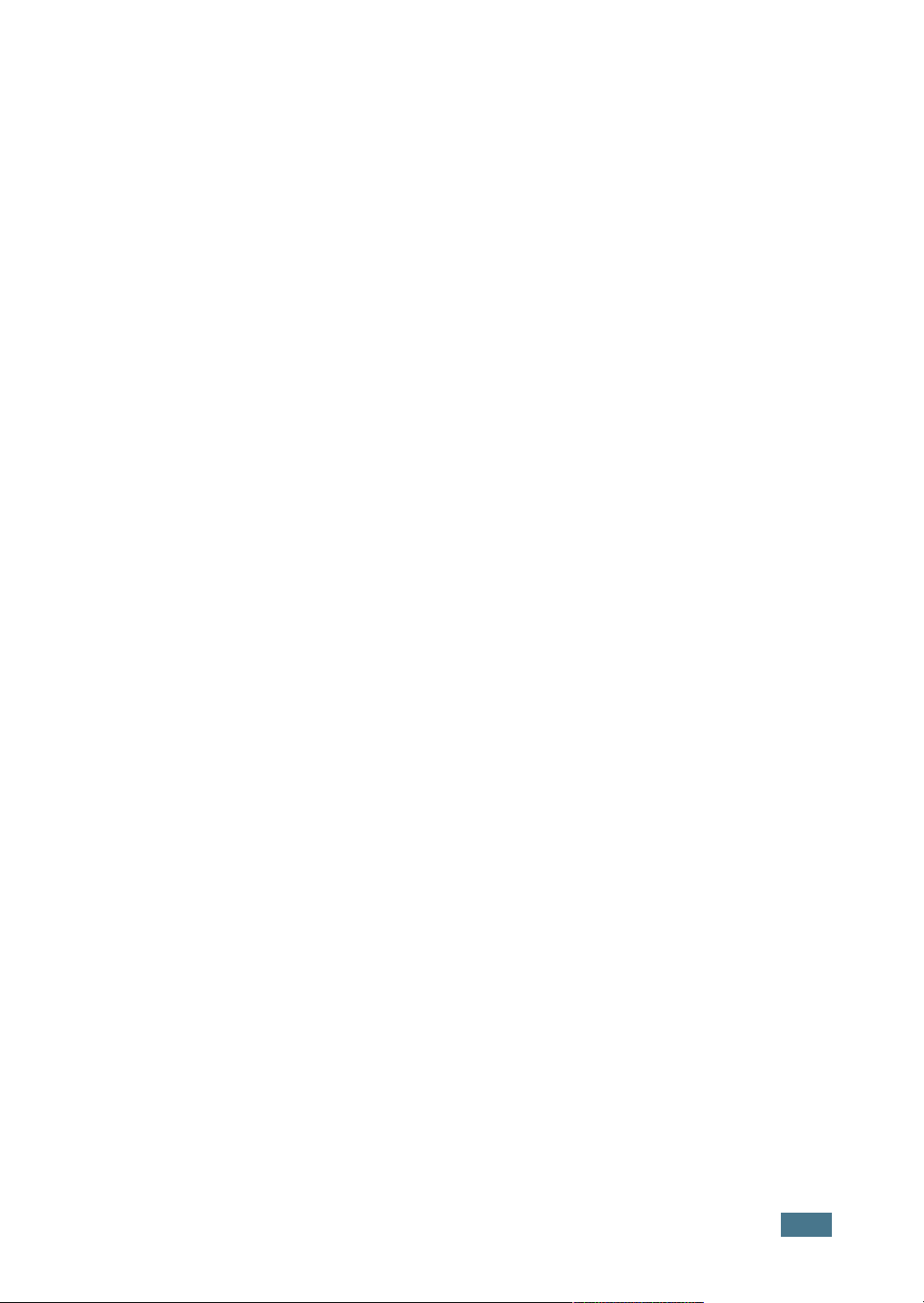
Podr´cznik ten mo˝e byç wykorzystywany wy∏àcznie w celach informacyjnych. Wszystkie
podane w nim informacje mogà ulec zmianie bez wczeÊniejszego powiadomienia. Firma
Samsung Electronics nie ponosi ˝adnej odpowiedzialnoÊci za szkody, zarówno bezpoÊrednie
jak poÊrednie, wynikajàce z u˝ycia tego podr´cznika lub z nim zwiàzane.
(c) 2003 Samsung Electronics Co., Ltd. Wszystkie prawa zastrze˝one.
• ML-1710P oraz logo Samsung sà znakami handlowymi Samsung Electronics Co., Ltd.
• Centronics jest znakiem handlowym Centronics Data Computer Corporation.
• IBM oraz IBM PC sà znakami handlowymi International Business Machines Corporation.
• Microsoft, Windows, Windows 98, Windows NT, Windows Me, Windows 2000 oraz
Windows XP sà znakami zarejestrowanymi handlowymi Microsoft Corporation.
• Wszystkie inne marki lub nazwy produktów sà w∏asnoÊcià odpowiednich firm lub organizacji.
i
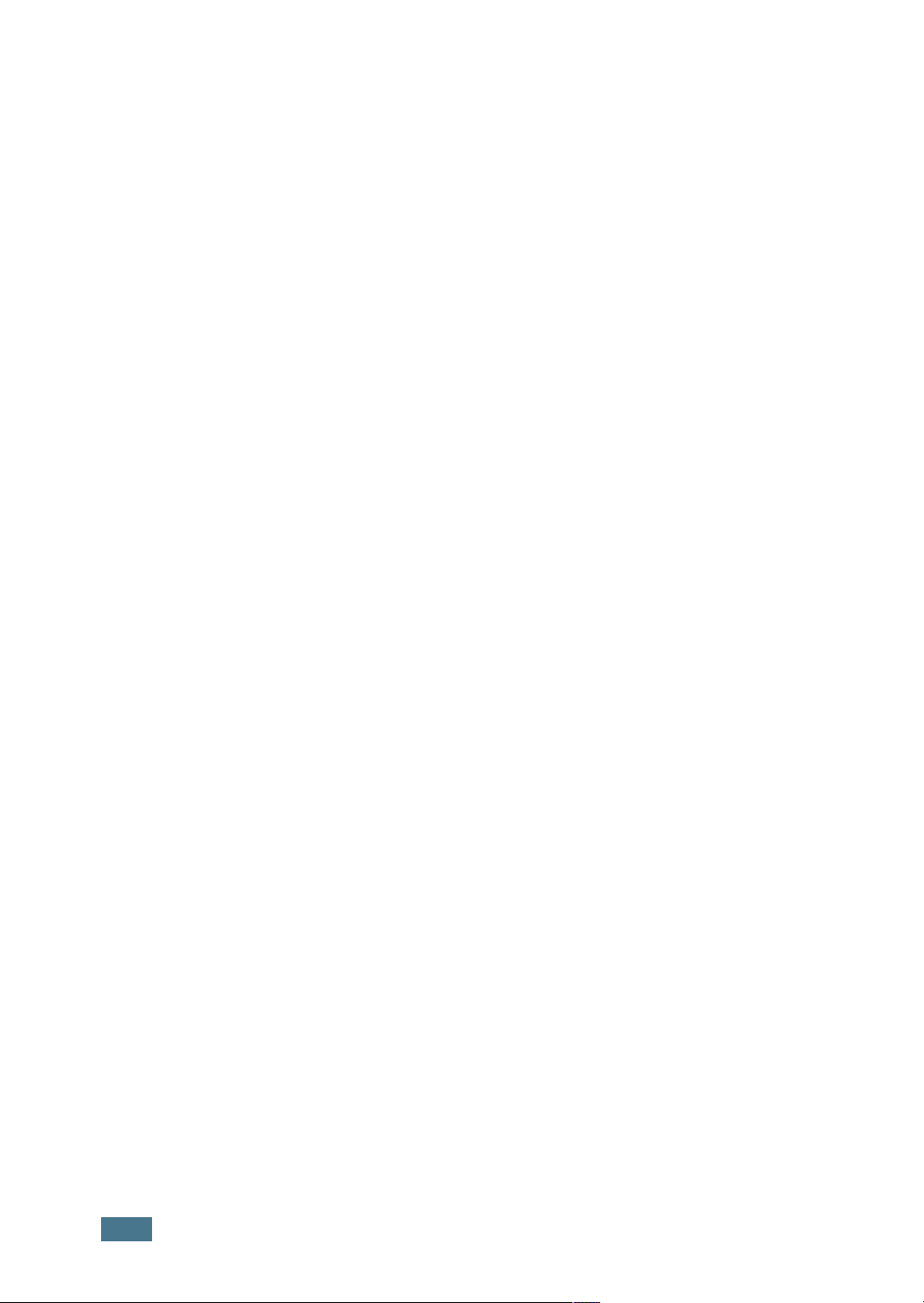
SPIS STREÊCI
Chapter 1:
Chapter 2:
WPROWADZENIE
W∏aÊciwoÊci drukarki .............................................................. 1.2
Komponenty drukarki ............................................................. 1.4
Widok z przodu ............................................................... 1.4
Wn´trze drukarki ............................................................. 1.5
Widok z ty∏u ...................................................................... 1.5
Zapoznanie si´ z panelem sterowania .................................. 1.6
Diody LED On Line/Error oraz Toner Save ..................... 1.6
Przycisk Cancel ............................................................... 1.7
KONFIGUROWANIE DRUKARKI
Rozpakowanie ........................................................................ 2.2
Wybór lokalizacji .............................................................. 2.3
Instalowanie zasobnika z tonerem ......................................... 2.4
¸adowanie papieru ................................................................. 2.6
Zmiana rozmiaru papieru w podajniku ............................. 2.8
Pod∏àczanie kabla drukarki .................................................... 2.9
W∏àczanie drukarki ............................................................... 2.11
Drukowanie strony próbnej ................................................... 2.12
Instalacja oprogramowania drukarki ..................................... 2.13
Cechy sterownika drukarki ............................................. 2.14
Instalacja oprogramowania drukarki w œrodowisku
Windows ........................................................................ 2.15
Przegl∂danie Podrêcznika u¿ytkownika ............................... 2.20
ii
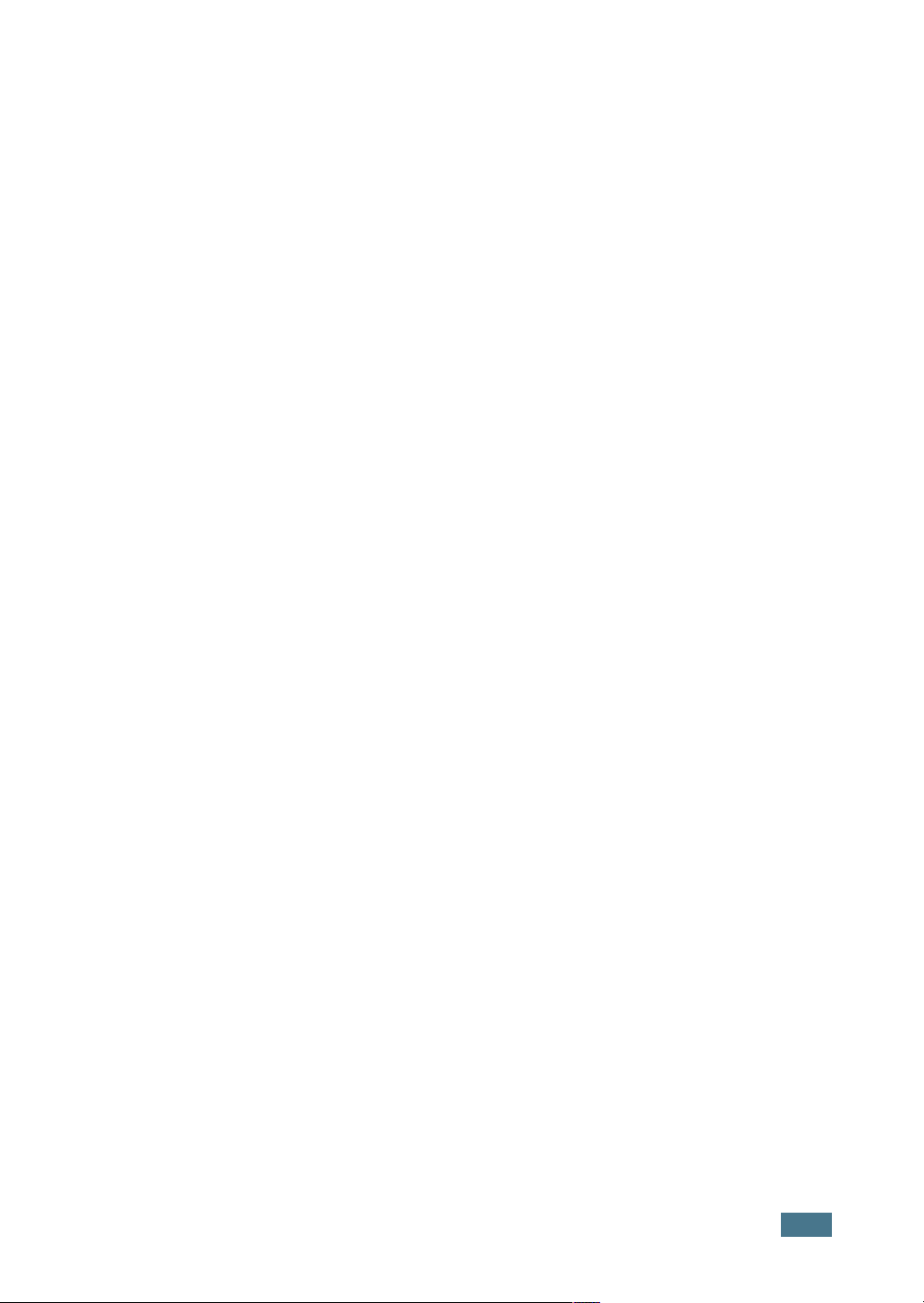
Chapter 3:
WYKORZYSTANIE MATERIA∏ÓW DO DRUKU
Wybór papieru oraz innych materia∏ów ................................. 3.2
Rozmiary i pojemnoÊci ..................................................... 3.3
Wytyczne dotyczàce papieru oraz materia∏ów
specjalnych ...................................................................... 3.4
Wybór podajnika wyjÊciowego ............................................... 3.5
Drukowanie do górnego podajnika wyjÊciowego
(drukiem do do∏u) ............................................................. 3.5
Drukowanie do tylnego podajnika wyjÊciowego
(drukiem do góry) ............................................................. 3.6
¸adowanie papieru ................................................................. 3.7
Korzystanie z podajnika ................................................... 3.7
Korzystanie z podajnika r´cznego .................................. 3.8
Drukowanie na kopertach ..................................................... 3.10
Drukowanie na etykietach .................................................... 3.12
Drukowanie na folii przezroczystej ...................................... 3.13
Drukowanie na papierze pocztówkowym
lub papierze o dowolnym rozmiarze ..................................... 3.15
Drukowanie na wst´pnie zadrukowanym papierze .............. 3.16
Chapter 4:
ZADANIA WYDRUKU
Drukowanie dokumentu .......................................................... 4.2
Anulowanie zadania wydruku ........................................... 4.4
Korzystanie z ustawieƒ Ulubione (Favorite) ..................... 4.5
Korzystanie z systemu pomocy ........................................ 4.5
Konfiguracja w∏aÊciwoÊci papieru ........................................... 4.6
Korzystanie z trybu oszcz´dnoÊci toneru ............................... 4.8
Drukowanie wielu stron na jednym arkuszu papieru
(wydruk N stron na kartce) ................................................... 4.10
Skalowanie dokumentu ........................................................ 4.12
Dopasowanie dokumentu do wybranego
rozmiaru papieru .................................................................. 4.13
Drukowanie plakatów ........................................................... 4.14
Konfiguracja ustawieƒ graficznych ....................................... 4.16
Drukowanie znaków wodnych .............................................. 4.19
Wykorzystanie istniejàcego znaku wodnego ................. 4.19
Tworzenie znaku wodnego ............................................ 4.20
Edycja znaku wodnego .................................................. 4.21
Usuwanie znaku wodnego ............................................ 4.21
Drukowanie papieru firmowego ............................................ 4.22
Czym jest papier firmowy? ............................................. 4.22
Tworzenie nowego papieru firmowego .......................... 4.22
Korzystanie z papieru firmowego ................................... 4.24
Usuwanie papieru firmowego ......................................... 4.25
Korzystanie z narz´dzia Status Monitor ............................... 4.26
Otwieranie narz´dzia Status Monitor ............................ 4.26
Konfiguracja lokalnej udost´pnionej drukarki ....................... 4.28
Windows 9x/Me .............................................................. 4.28
Windows NT/2000/XP .................................................... 4.29
iii
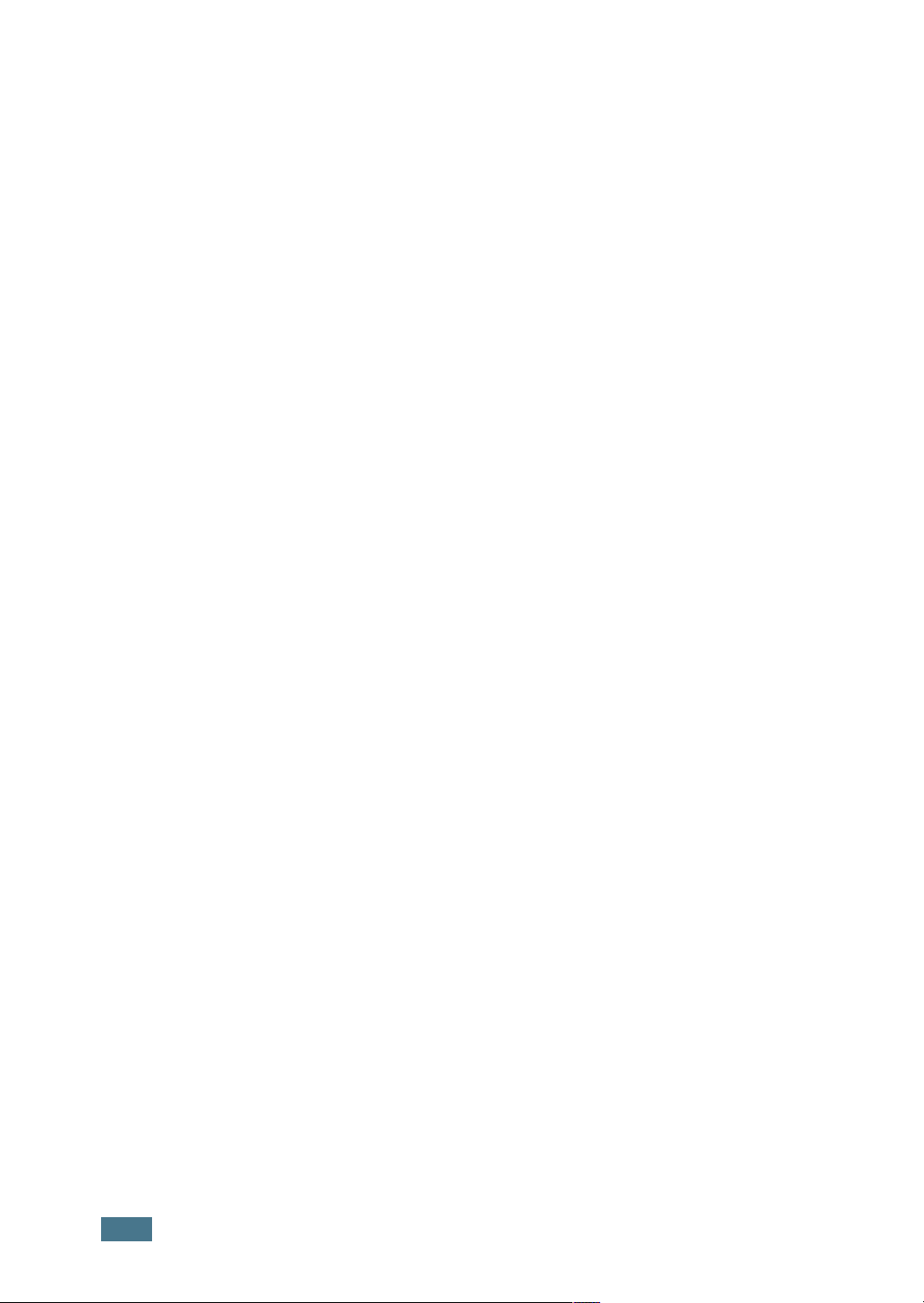
Chapter 5:
OBS∏UGA DRUKARKI
Obs∏uga zasobnika z tonerem ................................................ 5.2
Roz∏o˝enie tonera w zasobniku ....................................... 5.3
Wymiana zasobnika z tonerem ........................................ 5.4
Czyszczenie drukarki ............................................................. 5.5
Czyszczenie obudowy ...................................................... 5.5
Czyszczenie wn´trza ....................................................... 5.5
Materia∏y eksploatacyjne oraz cz´Êci zamienne ..................... 5.8
Chapter 6:
Chapter 7:
ROZWIÀZYWANIE PROBLEMÓW
Wykrywanie i usuwanie usterek ............................................. 6.2
Rozwiàzywanie ogólnych problemów z drukowaniem ............ 6.3
Usuwanie zablokowanego papieru ......................................... 6.7
W obszarze wyjÊciowym papieru ..................................... 6.7
W obszarze podawania papieru ....................................... 6.9
Dooko∏a zasobnika z tonerem ........................................ 6.10
Wskazówki: jak unikaç zablokowania papieru podczas
drukowania na papierze A5 ............................................ 6.11
Wskazówki: jak unikaç zablokowania papieru ............... 6.12
Rozwiàzywanie problemów z jakoÊcià wydruku ................... 6.12
Lista kontrolna jakoÊci wydruku ..................................... 6.12
Rozwiàzywanie problemów z jakoÊcià wydruku ............ 6.13
Komunikaty o b∏´dach - rozwiàzywanie problemów ............. 6.18
Cz´sto spotykane problemy z systemem Windows ............. 6.19
Cz´sto spotykane problemy z systemem Linux ................... 6.20
DODATEK
Korzystanie z drukarki w systemie Linux ................................ 7.2
Instalowanie sterownika drukarki ..................................... 7.2
Zmiana sposobu pod∏àczenia drukarki ............................. 7.6
Korzystanie z narz´dzia konfiguracji ................................ 7.8
Zmiana w∏aÊciwoÊci LLPR ............................................. 7.10
Specyfikacje techniczne drukarki ......................................... 7.12
Specyfikacje papieru ............................................................ 7.13
Informacje ogólne ........................................................... 7.13
Obs∏ugiwane rozmiary papieru ...................................... 7.14
Wytyczne dotyczàce u˝ywania papieru ......................... 7.15
Specyfikacje papieru ..................................................... 7.16
PojemnoÊç wyjÊciowa papieru ...................................... 7.16
Ârodowisko drukarki oraz sk∏adowania papieru ............. 7.17
iv
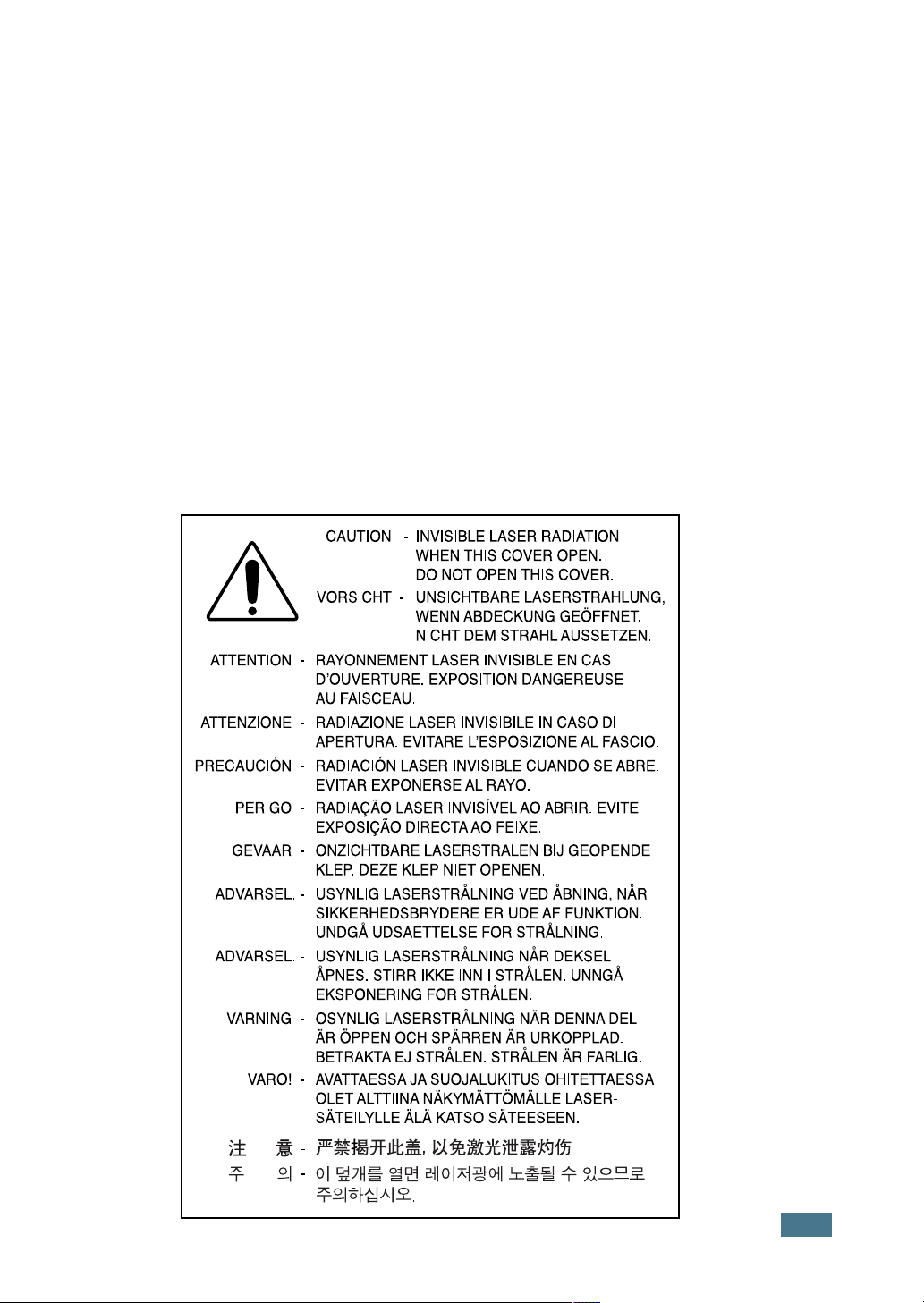
Aspekty zwiàzane z bezpieczeƒstwem oraz ochronà
Êrodowiska
Deklaracja bezpieczeƒstwa urzàdzenia z laserem
Drukarka posiada amerykaƒski certyfikat na zgodnoÊç z wymaganiami DHHS 21 CFR,
rozdzia∏ 1, podrozdzia∏ J dla urzàdzeƒ laserowych klasy I(1), a w innych krajach posiada
certyfikat dla urzàdzeƒ laserowych klasy I, zgodnych z wymaganiami standardu IEC 825.
Urzàdzenia laserowe klasy I nie sà uwa˝ane za urzàdzenia niebezpieczne. Konstrukcja
systemu lasera oraz drukarki sprawia, ˝e u˝ytkownik podczas normalnej eksploatacji, obs∏ugi
lub czynnoÊci serwisowych nigdy nie jest wystawiony na dzia∏anie promieniowania laserowego
powy˝ej poziomu przewidzianego dla klasy I.
UWAGA
Eksploatacja lub serwisowanie drukarki bez zamkni´tej pokrywy ochronnej modu∏u lasera/
skanera jest zabroniona. Odbita wiàzka niewidocznych promieni laserowych mo˝e
spowodowaç obra˝enia oczu. Podczas eksploatacji drukarki nale˝y przestrzegaç
podstawowych zasad bezpieczeƒstwa w celu zredukowania zagro˝enia po˝aru, pora˝enia
elektrycznego oraz mo˝liwoÊci spowodowania obra˝eƒ u osób:
vi
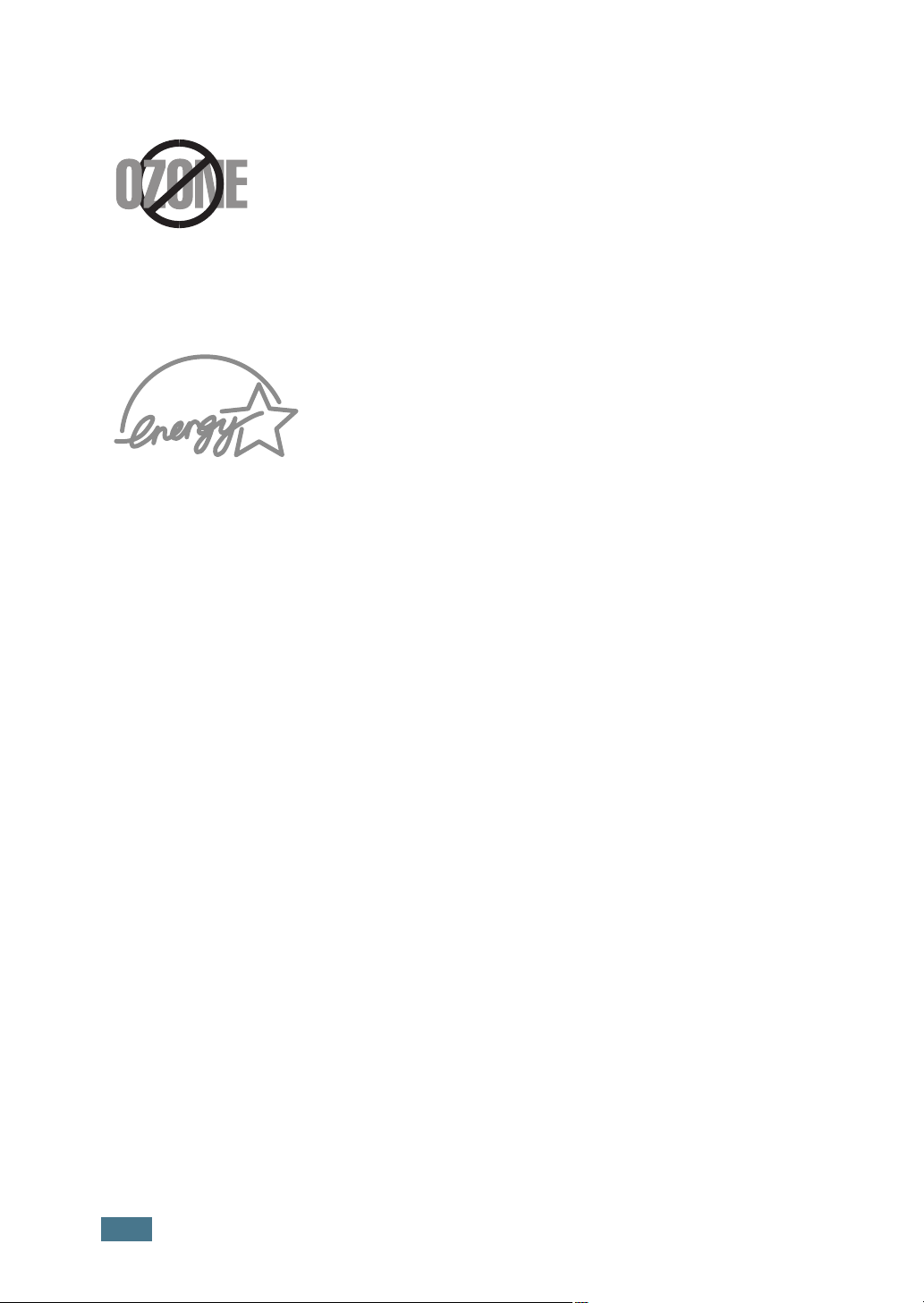
Wytwarzanie ozonu
Podczas normalnej eksploatacji drukarka wytwarza ozon. Wytworzony
ozon nie jest niebezpieczny dla u˝ytkownika. Zaleca si´ jednak
u˝ytkowanie drukarki w dobrze wentylowanym pomieszczeniu.
JeÊli potrzebujà Paƒstwo dodatkowych informacji na temat ozonu,
prosimy o kontakt z najbli˝szym dealerem firmy Samsung.
Oszcz´dnoÊç energii
Drukarka jest wyposa˝ona w zaawansowany modu∏
oszcz´dzania energii, który redukuje pobór mocy, gdy
urzàdzenie jest nieaktywne.
Gdy drukarka nie odbiera danych w d∏u˝szym okresie czasu,
pobór mocy jest automatycznie obni˝any.
Symbol Energy Star nie reprezentuje poparcia EPA dla
jakiegokolwiek produktu czy us∏ugi.
Emisja cz´stotliwoÊci radiowych
Regulacje FCC
To urzàdzenie zosta∏o poddane testom, które wykaza∏y jego zgodnoÊç z ograniczeniami dla
urzàdzeƒ cyfrowych klasy B, zgodnie z cz´Êcià 15 regulacji FCC. Ograniczenia te zapewniajà
odpowiednia ochron´ przed szkodliwymi zak∏óceniami radiowymi w budynkach mieszkalnych.
To urzàdzenie generuje, wykorzystuje oraz mo˝e promieniowaç fale radiowe, jeÊli nie jest
zainstalowane i eksploatowane zgodnie z tymi instrukcjami, mo˝e powodowaç zak∏ócenia
komunikacji radiowej. Nie mo˝na jednak zagwarantowaç, ˝e w danej lokalizacji oraz instalacji
nie wystàpià zak∏ócenia radiowe. JeÊli drukarka zak∏óca odbiór transmisji radiowej lub
telewizyjnej, co mo˝na stwierdziç poprzez w∏àczenie/wy∏àczenie drukarki, u˝ytkownik mo˝e
wyeliminowaç wp∏yw zak∏óceƒ w nast´pujàcy sposób:
1
Zmieniç po∏o˝enie anteny odbiorczej.
2
Zwi´kszyç odleg∏oÊç pomi´dzy drukarkà a odbiornikiem.
3
Pod∏àczyç drukark´ do gniazdka w innym obwodzie zasilania, ni˝ jest pod∏àczony
odbiornik.
4
Skonsultowaç si´ z doÊwiadczonym technikiem radio/TV.
OSTRZE˚ENIE: Zmiany lub modyfikacje, niezatwierdzone wyraênie przez producenta
odpowiedzialnego za zgodnoÊç, mogà uniewa˝niç uprawnienia u˝ytkownika do u˝ytkowania
drukarki.
vii
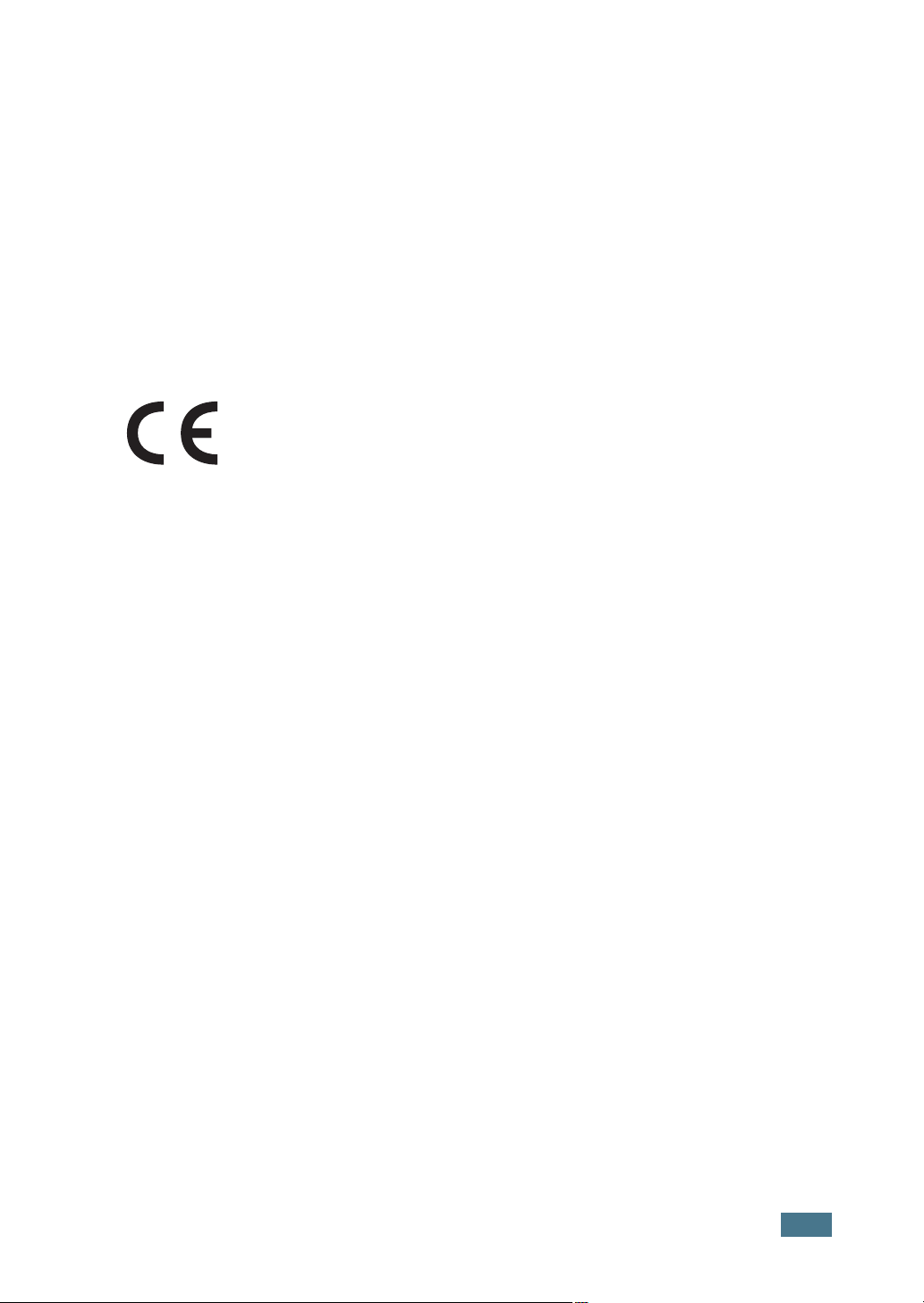
Kanadyjskie regulacje dotyczàce zak∏óceƒ radiowych
To urzàdzenie cyfrowe nie przekracza ograniczeƒ klasy B dla emisji zak∏óceƒ radiowych,
zgodnie ze standardem zatytu∏owanym "Urzàdzenia cyfrowe", ICES-003 Industry and Science
Canada.
Cet appareil numérique respecte les limites de bruits radioélectriques applicables aux appareils
numériques de Classe B prescrites dans la norme sur le matériel brouilleur: "Appareils
Numériques", ICES-003 édictée par l'Industrie et Sciences Canada.
Deklaracja zgodnoÊci (kraje europejskie)
Dopuszczenia oraz homologacje (certyfikacje)
Oznaczenie CE na tym produkcie symbolizuje deklaracj´ zgodnoÊci
Samsung Electronics Co., Ltd. z nast´pujàcymi dyrektywami Unii
Europejskiej 93/68/EEC z dnia:
1 stycznia 1995 roku: Dyrektywa Rady 73/23/EEC, przybli˝enie praw
krajów cz∏onkowskich, zwiàzanych z urzàdzeniami niskonapi´ciowymi.
1 stycznia 1996 roku: Dyrektywa Rady 89/336/EEC (92/31/EEC), przybli˝enie praw krajów
cz∏onkowskich, zwiàzanych z kompatybilnoÊcià elektromagnetycznà.
9 marca 1999 roku: Dyrektywa Rady 1999/5/EC, dotyczàca sprz´tu radiowego oraz koƒcowego
sprz´tu telekomunikacyjnego (terminali), oraz wzajemne uznanie ich kompatybilnoÊci.
Pe∏nà deklaracj´, definiujàcà odpowiednie dyrektywy oraz standardy referencyjne, mo˝na
uzyskaç u przedstawiciela Samsung Electronics Co., Ltd.
Certyfikacja EC
Certyfikacja dla Dyrektywy dotyczàcej sprz´tu radiowego oraz
koƒcowego sprz´tu telekomunikacyjnego (terminali) 1999/5/EC (FAX)
Ten produkt zosta∏ certyfikowany we w∏asnym zakresie przez firm´ Samsung dla pojedynczego
pan-europejskiego po∏àczenia terminala do publicznej analogowej telefonicznej sieci
komutowanej (PSTN) zgodnie z dyrektywà 1999/5/EC. Produkt jest przeznaczony do
wspó∏pracy z krajowymi sieciami PSTN oraz kompatybilnymi centralami PBX w krajach
europejskich:
W przypadku problemów nale˝y w pierwszej kolejnoÊci skontaktowaç si´ z Europejskim
Laboratorium Zapewniania JakoÊci (QA) firmy Samsung Electronics Co., Ltd.
Produkt zosta∏ przetestowany dla TBR21 i/lub TBR 38. W celu zapewnienia wsparcia podczas
eksploatacji oraz stosowania urzàdzeƒ koƒcowych zgodnych z tym standardem, ETSI
opracowa∏ dokument pomocniczy (EG 201 121), zawierajàcy uwagi oraz dodatkowe
wymagania w celu zapewnienia zgodnoÊci sieciowej dla terminali TBR21. Produkt ten zosta∏
zaprojektowany i jest w pe∏ni kompatybilny z wszystkimi odpowiednimi zaleceniami w tym
dokumencie.
viii

ix
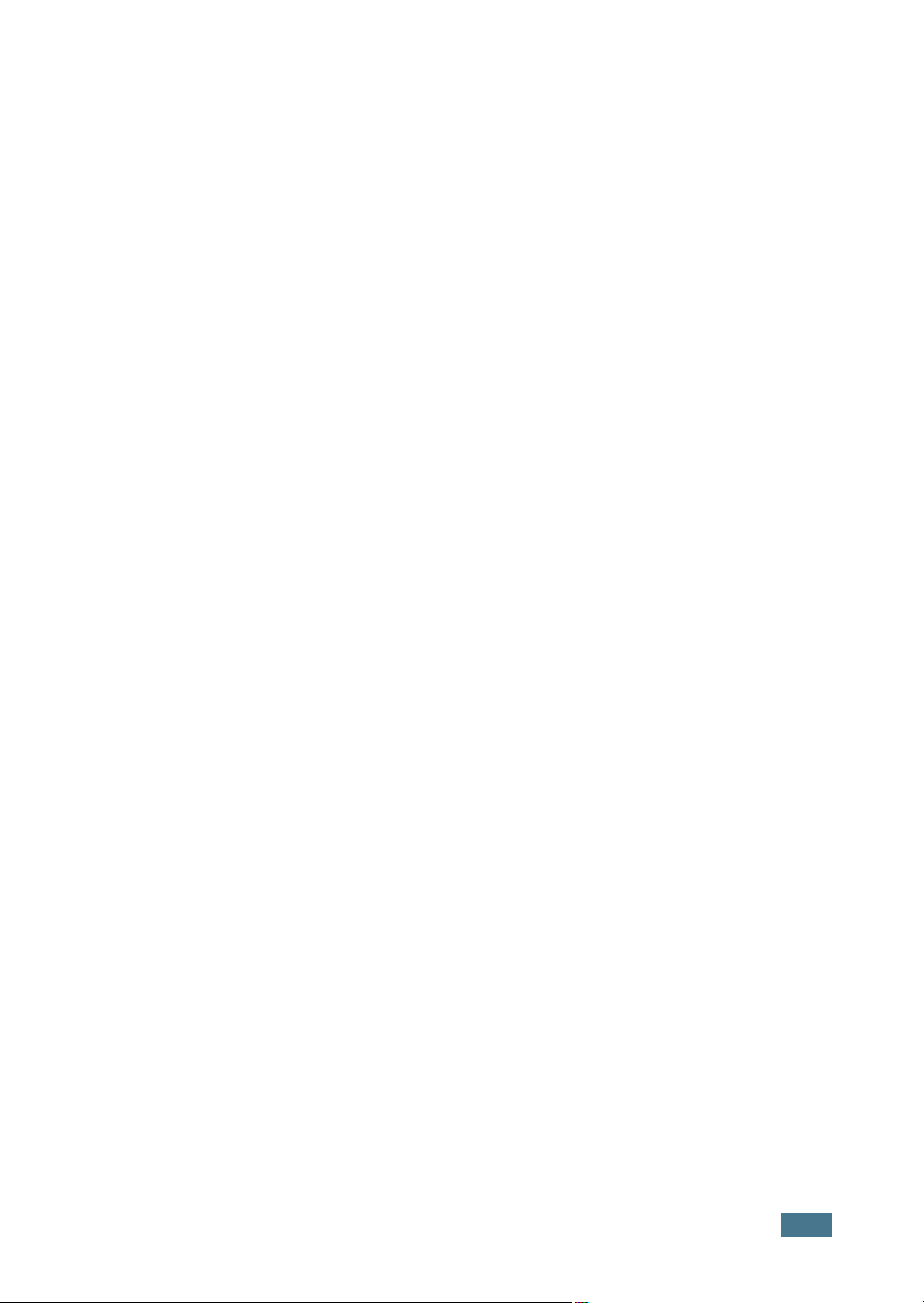
UWAGA
• Nie wolno demontowaç drukarki. Demonta˝ drukarki mo˝e spowodowaç pora˝enie
elektryczne.
• Podczas ciàg∏ego wydruku du˝ej iloÊci stron powierzchnia podajnika wyjÊciowego mo˝e byç
goràca. Nie wolno dotykaç tego miejsca - dotyczy zw∏aszcza dzieci.
x

N
OTATKI
xi
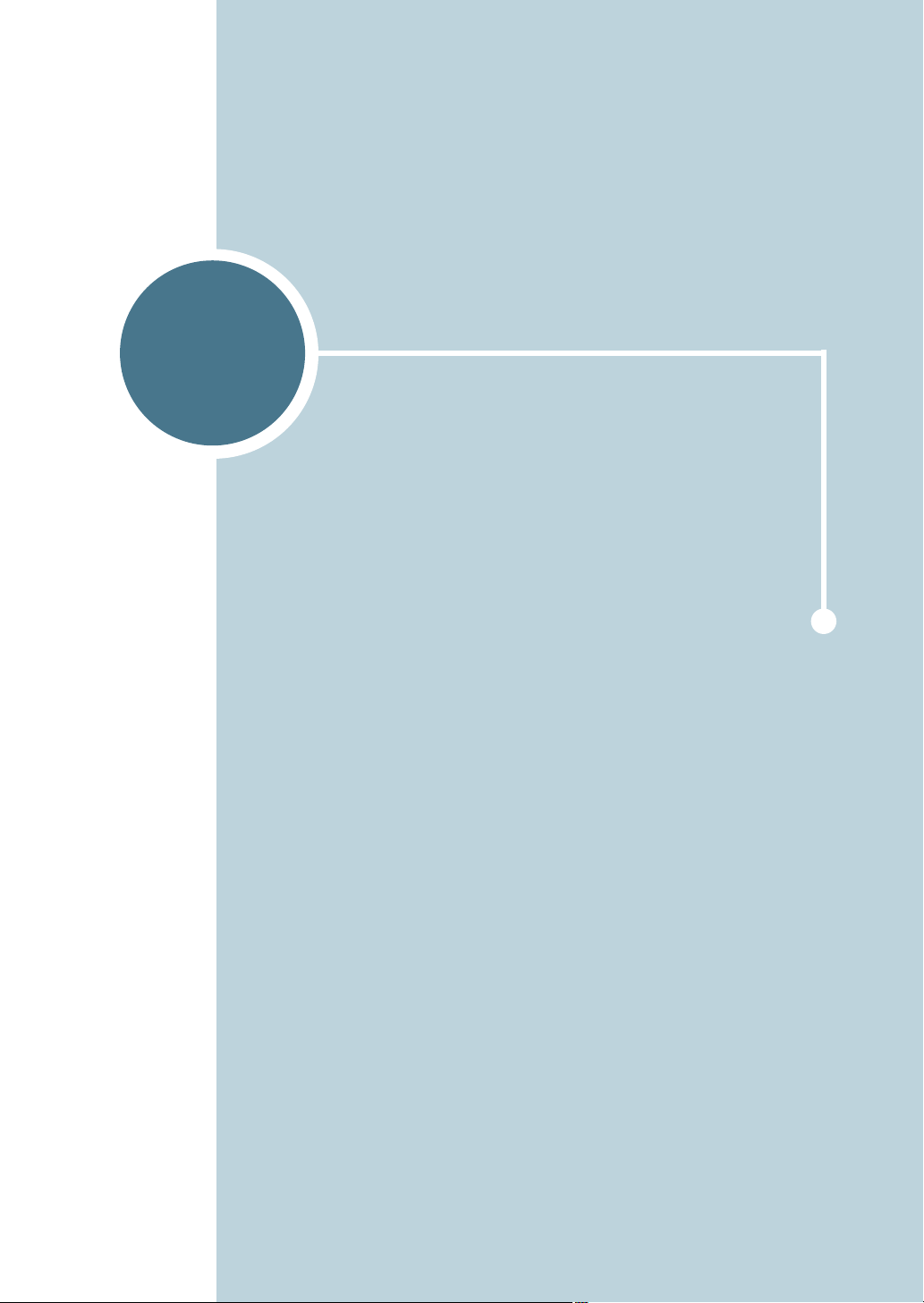
1
WPROWADZENIE
Dzi´kujemy za zakup naszej drukarki!
Rozdzia∏ ten zawiera nast´pujàce podrozdzia∏y:
• W∏aÊciwoÊci drukarki
• Komponenty drukarki
• Zapoznanie si´ z panelem sterowania
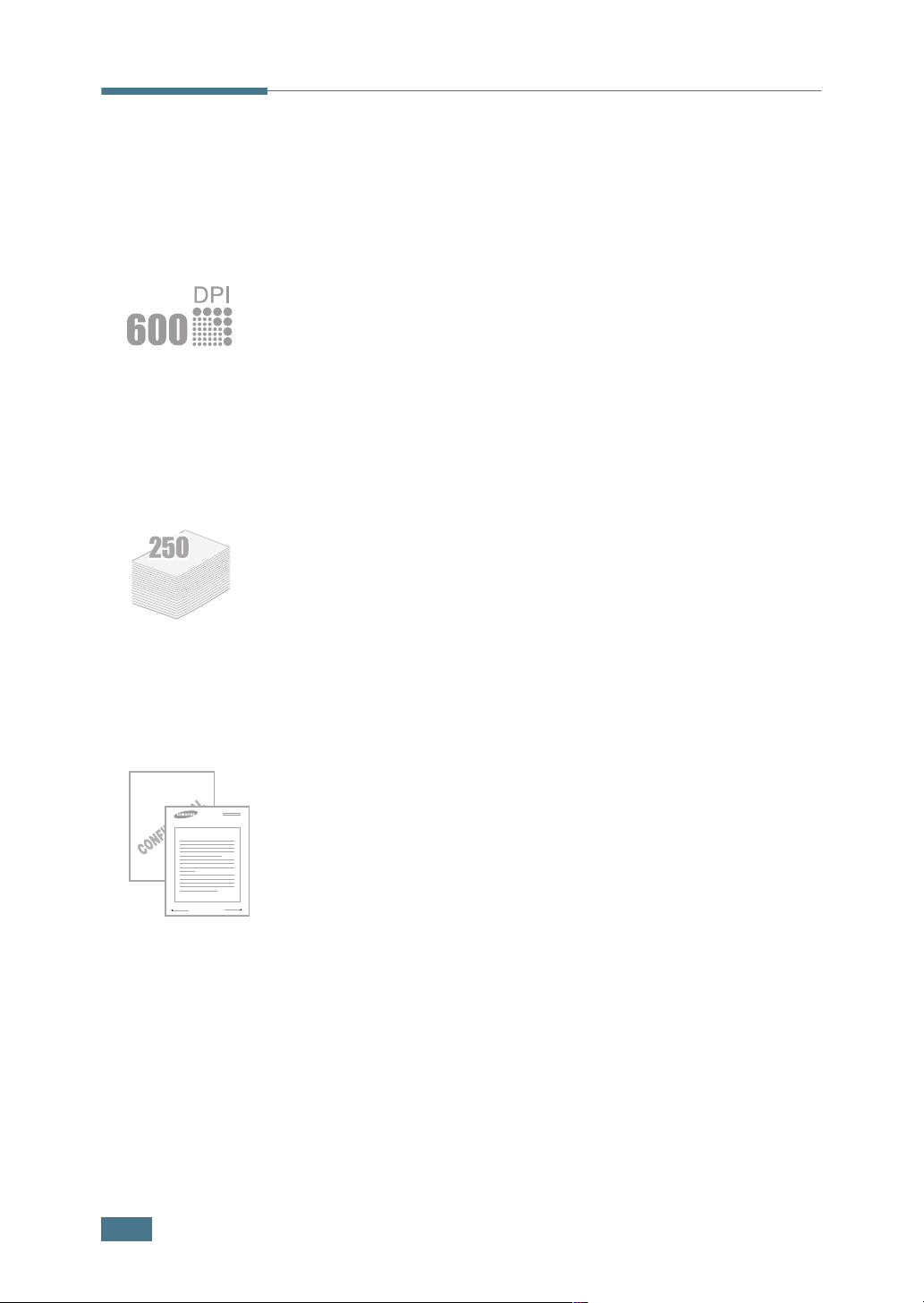
W∏aÊciwoÊci drukarki
Drukarka zosta∏a wyposa˝ona w szereg udogodnieƒ, które majà wp∏yw
na popraw´ jakoÊci wydruku. Dzi´ki temu mo˝esz:
Drukowaç szybko dokumenty o wysokiej jakoÊci
• Mo˝esz drukowaç z rozdzielczoÊcià 600 (dpi). Patrz strona 4.16.
• SzybkoÊç drukowania maksymalnie 17 stron na minut´ (rozmiar
Letter), maksymalnie 16 stron na minut´ (rozmiar A4).
Elastyczna obs∏uga papieru
• Standardowy podajnik na 250 arkuszy oraz podajnik r´czny
na 1 arkusz zapewniajà obs∏ug´ ró˝nych typów i rozmiarów papieru.
• Dwa podajniki wyjÊciowe; w zale˝noÊci od potrzeb mo˝na wybraç
górny podajnik (drukiem do do∏u) lub tylny podajnik (drukiem do
góry).
1.2
Wprowadzenie
Dear ABC
Regards
WORLD BEST
Tworzyç profesjonalne dokumenty
• Mo˝esz dostosowaç dokumenty do w∏asnych potrzeb przy pomocy
znaków wodnych, jak np. "Poufne". Patrz strona 4.19.
• Drukowaç Plakaty. Tekst oraz grafika na ka˝dej stronie dokumentu
sà powi´kszone i drukowane na kolejnych arkuszach papieru. Po
zakoƒczeniu wydruku wystarczy z∏o˝yç arkusze w ca∏oÊç. Po ich
sklejeniu taÊmà klejàcà uzyskujemy plakat. Patrz strona 4.14.
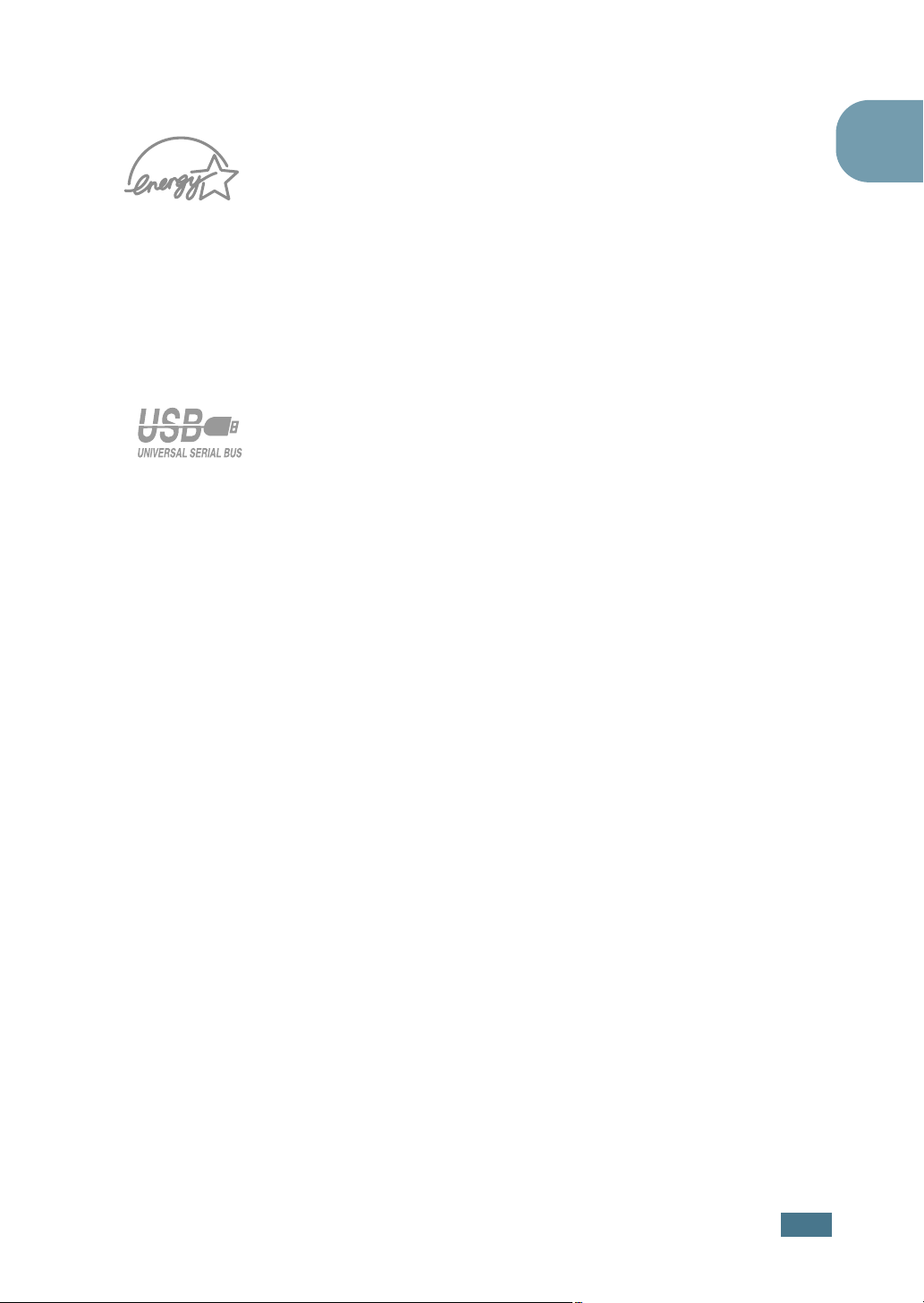
Zaoszcz´dziç czas i pieniàdze
• Mo˝na w∏àczyç tryb oszcz´dnoÊci toneru. Patrz strona 4.8.
• Mo˝na wydrukowaç wiele stron na jednym arkuszu papieru.
Patrz strona 4.10.
• Drukarka ta spe∏nia wymagania i wytyczne Energy Star w zakresie
oszcz´dnoÊci energii.
Drukowaç w ró˝nych systemach operacyjnych
• Mo˝na drukowaç w systemach Windows 95/98/Me/2000/XP.
• Drukarka jest kompatybilna z systemami Linux.
• Drukarka jest wyposa˝ona w port równoleg∏y oraz port USB.
1
Wprowadzenie
1.3
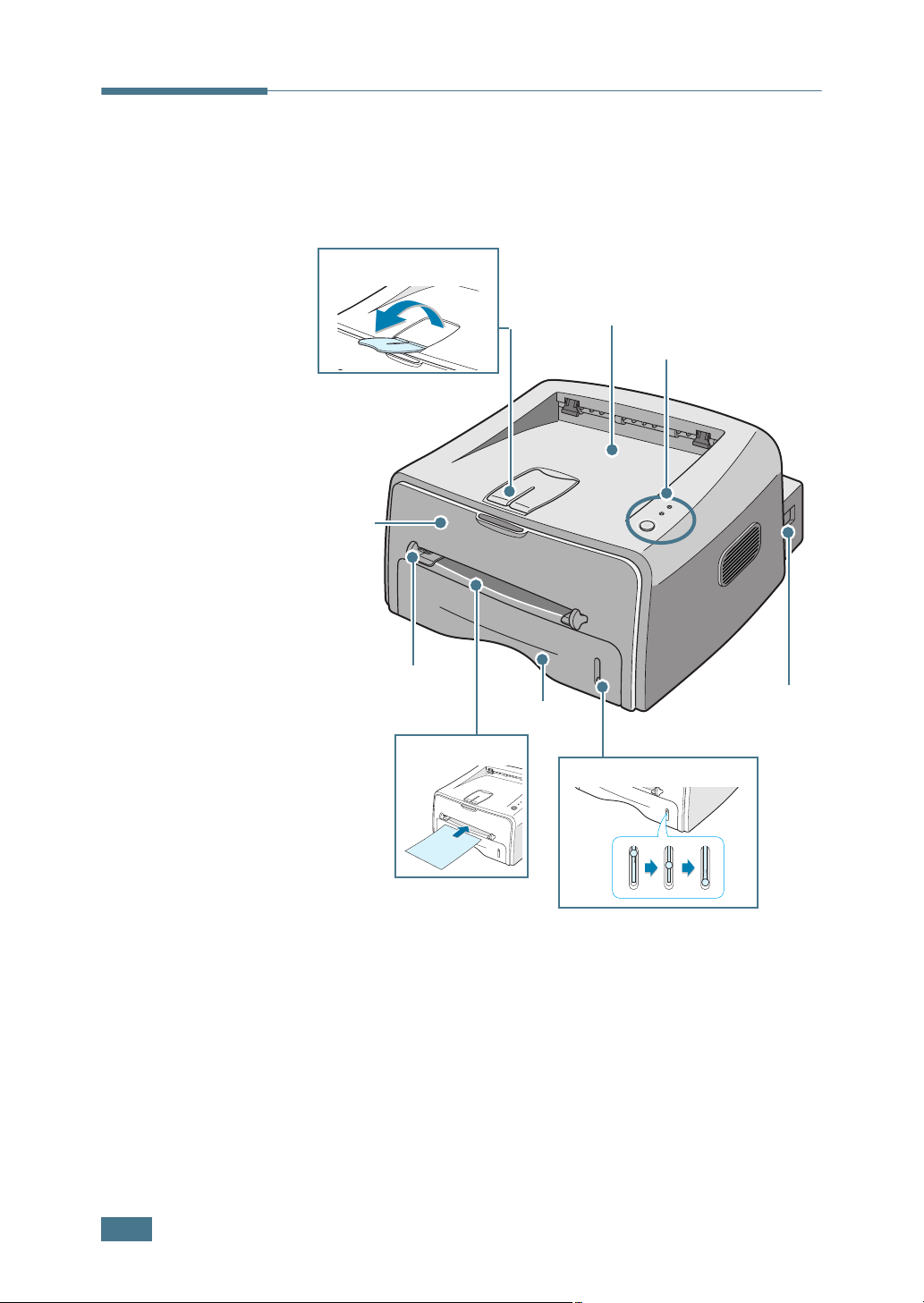
Komponenty drukarki
Wskaênik poziomu papieru
Widok z przodu
Wspornik zadrukowanych
kartek
Pokrywa
przednia
Górny wyjÊciowy podajnik papieru
(drukiem do do∏u)
Panel sterowania
Prowadnica r´cznego
podajnika
Podajnik r´czny
Podajnik
Wy∏àcznik
zasilania
1.4
Wprowadzenie
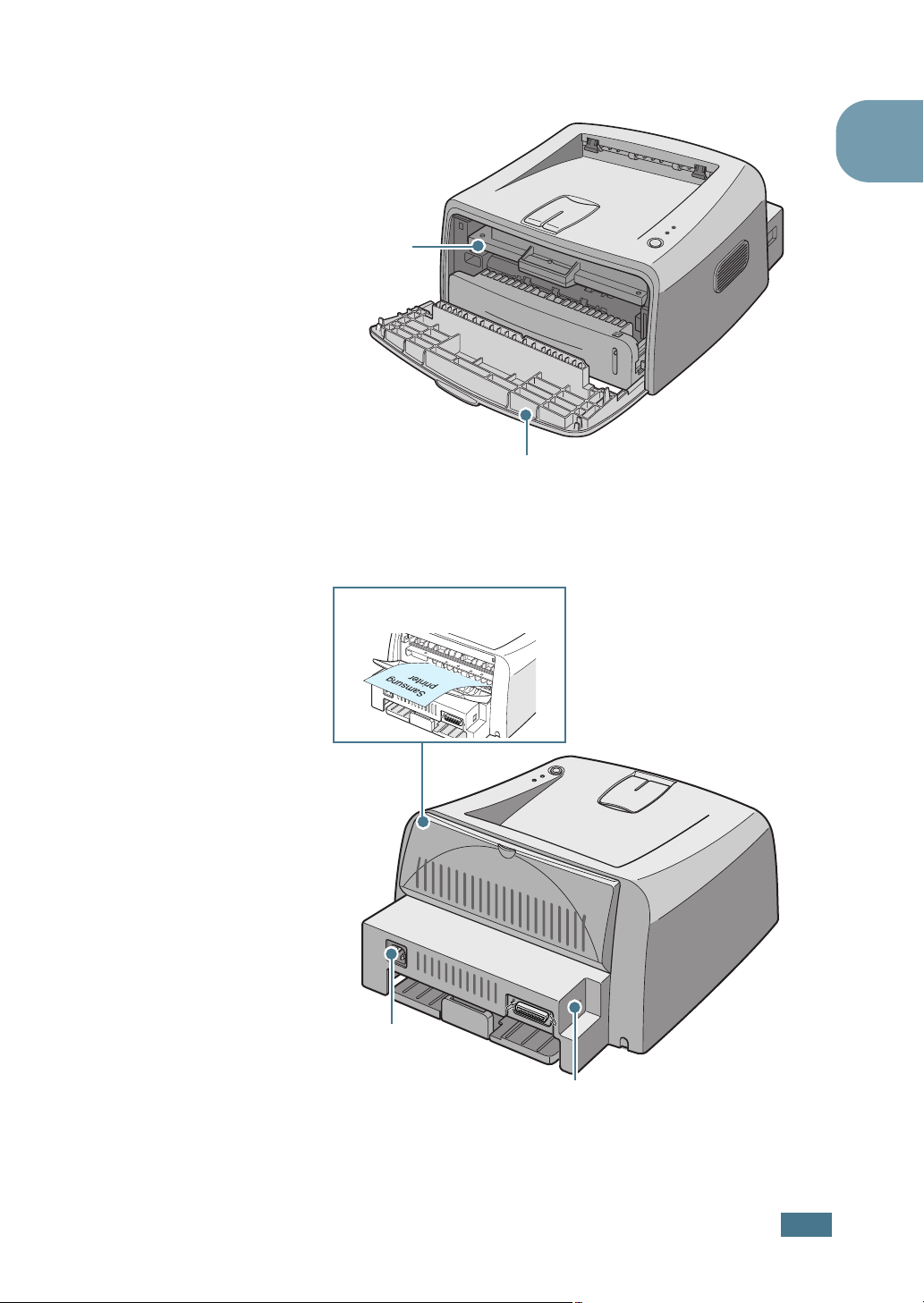
Wn´trze drukarki
Zasobnik z
tonerem
Widok z ty∏u
Tylni wyjÊciowy podajnik papieru
(drukiem do góry)
1
Przednia pokrywa
Gniazdko zasilania
Port USB
Wprowadzenie
1.5
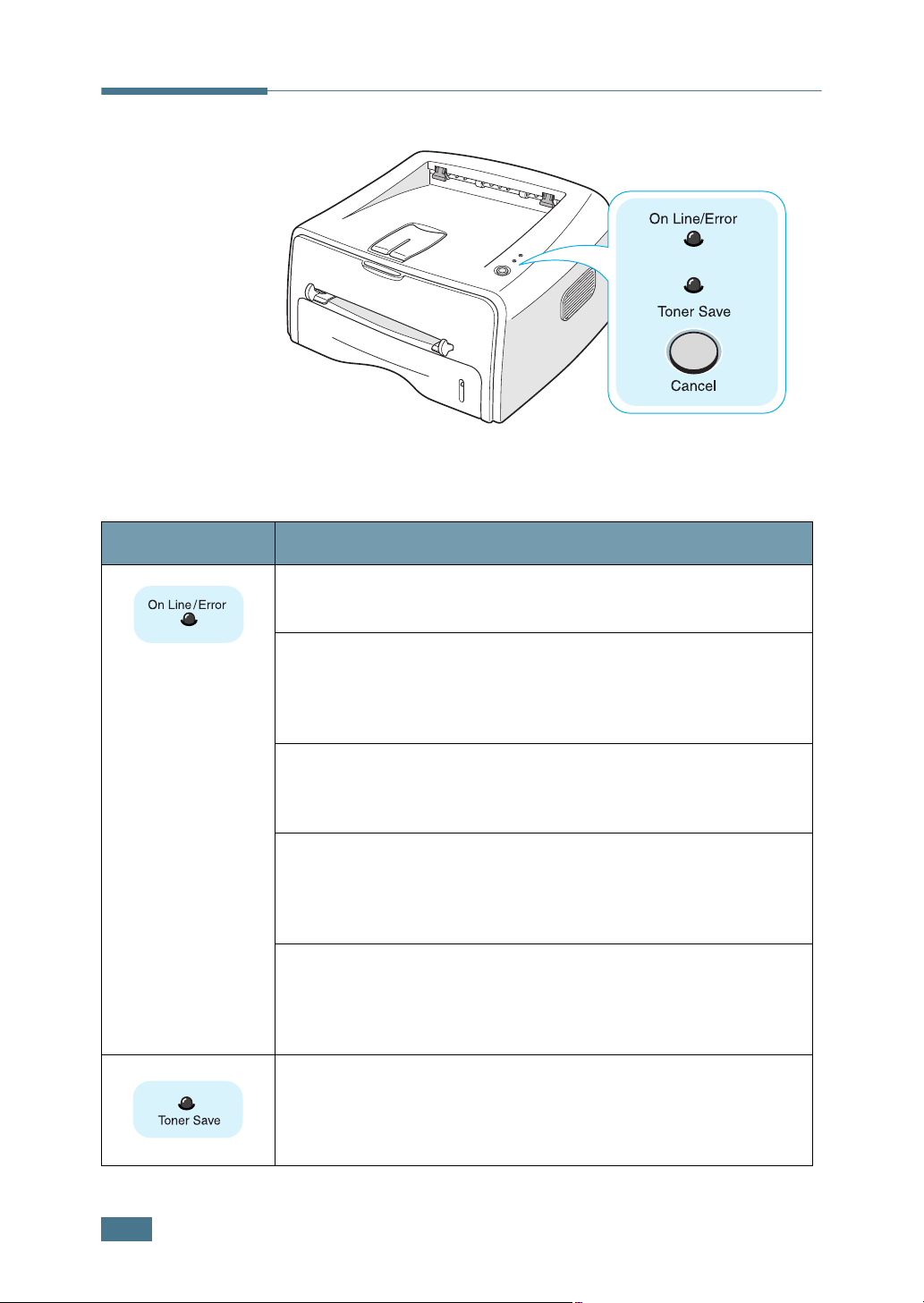
Zapoznanie si´ z panelem sterowania
Diody LED On Line/Error oraz Toner Save
Dioda LED Opis
JeÊli dioda LED
gotowa do wydruku.
JeÊli dioda LED
b∏àd: zablokowanie papieru, otwarta pokrywa lub pusty zasobnik z
tonerem. Patrz "Komunikaty o b∏´dach - rozwiàzywanie problemów"
na stronie 6.18.
JeÊli naciÊniesz przycisk
LED
On Line/Error
anulowanie wydruku.
JeÊli w trybie podawania r´cznego nie ma papieru w podajniku
r´cznym, dioda LED
za∏adowaniu papieru do podajnika r´cznego dioda LED przestaje
migaç.
JeÊli drukarka odbiera dane, dioda LED
na zielono.
JeÊli drukarka drukuje odebrane dane, dioda LED
miga szybko na zielono.
JeÊli w trybie gotowoÊci naciÊniesz przycisk
zaÊwieci si´, zostanie w∏àczony tryb oszcz´dnoÊci toneru.
JeÊli naciÊniesz ten przycisk ponownie, dioda LED zgaÊnie, a tryb
oszcz´dnoÊci toneru zostanie wy∏àczony.
On Line/Error
On Line/Error
b´dzie migaç na czerwono, co oznacza
On Line/Error
Êwieci si´ na zielono, drukarka jest
Êwieci si´ na czerwono, wystàpi∏
Cancel
gdy drukarka odbiera dane, dioda
miga na czerwono. Po
On Line/Error
On Line/Error
Cancel
, ta dioda LED
miga powoli
1.6
Wprowadzenie
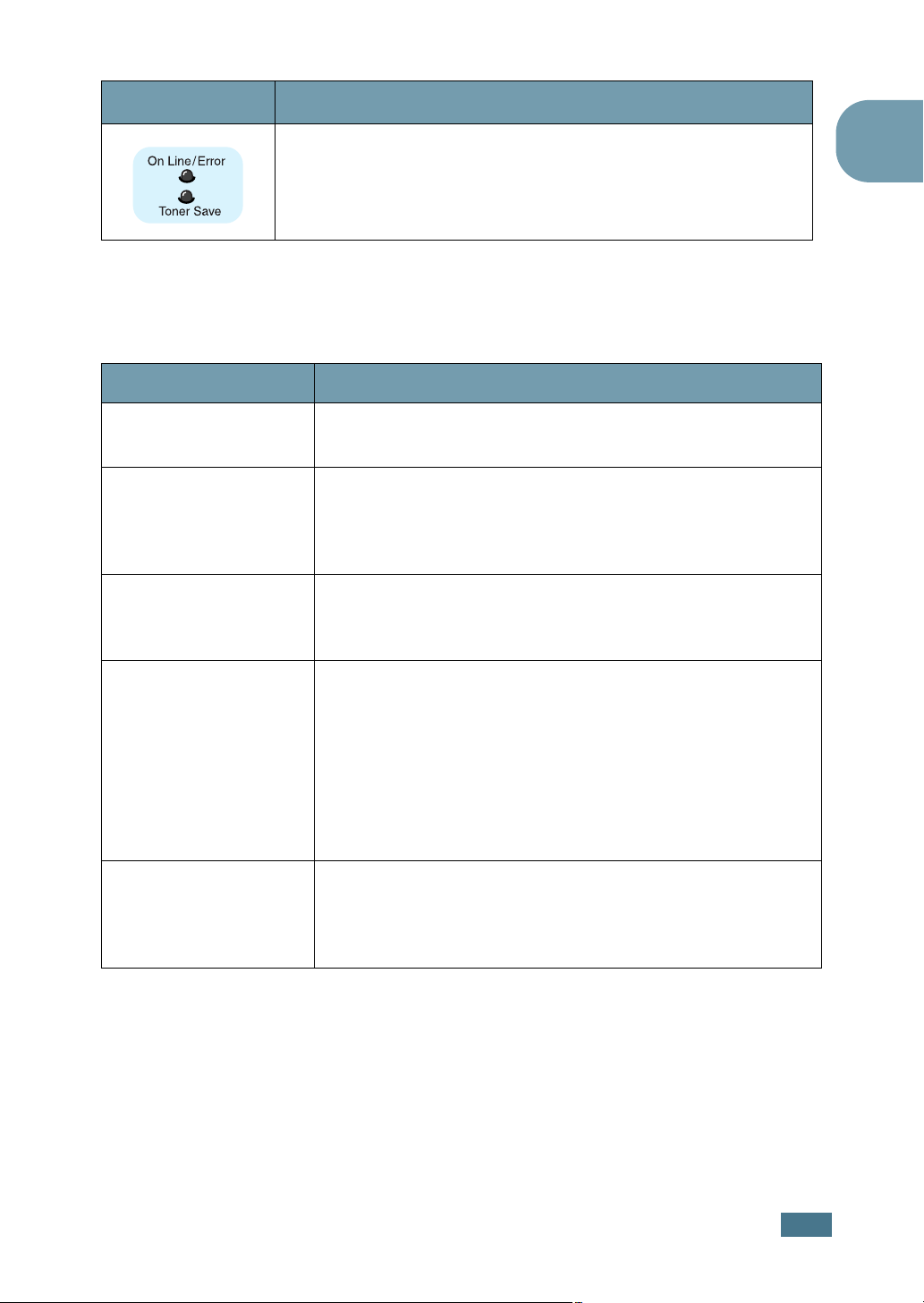
Dioda LED Opis
Przycisk Cancel
Funkcja Opis
Drukowanie strony
próbnej
R´czne podawanie
papieru
Czyszczenie wn´trza
drukarki
JeÊli diody LED
jakiÊ b∏àd w systemie. Wi´cej informacji na temat rozwiàzywania
problemów mo˝na znaleêç w rozdziale "Komunikaty o b∏´dach rozwiàzywanie problemów" na stronie 6.18.
W trybie gotowoÊci naciÊnij i przytrzymaj ten przycisk przez oko∏o
2 sekundy, a˝ diody LED zacznà migaç powoli, i zwolnij przycisk.
NaciÊnij ten przycisk, gdy ∏adujesz papier do r´cznego podajnika
po wybraniu opcji
aplikacji. Wi´cej informacji na ten temat mo˝na znaleêç w
rozdziale "Korzystanie z podajnika r´cznego" na stronie 3.8.
W trybie gotowoÊci naciÊnij i przytrzymaj ten przycisk przez oko∏o
10 sekund, a˝ diody LED zaÊwiecà si´, i zwolnij przycisk. Po
wyczyszczeniu drukarki drukowany jest jeden arkusz czyszcàcy.
On Line/Error
Manual Feed
oraz
Toner Save
jako êród∏o papieru
migajà, wystàpi∏
Source
w
1
Anulowanie zadania
wydruku
W∏àczanie/wy∏àczanie
trybu oszcz´dnoÊci
toneru
NaciÊnij ten przycisk podczas drukowania. Dioda LED
Error
miga, a zadanie wydruku jest usuwane z komputera oraz
drukarki; nast´pnie drukarka powraca do trybu gotowoÊci . Czas
trwania tej operacji jest zale˝ny od obj´toÊci zadania wydruku.
W trybie podawania r´cznego nie mo˝na anulowaç zadania
wydruku przy pomocy tego przycisku. Wi´cej informacji na ten
temat mo˝na znaleêç w rozdziale "Korzystanie z podajnika
r´cznego" na stronie 3.8.
W trybie gotowoÊci naciÊnij ten przycisk, aby w∏àczyç/wy∏àczyç
tryb oszcz´dnoÊci toneru .
Wi´cej informacji na ten temat mo˝na znaleêç w rozdziale
strona 4.8.
On Line/
Wprowadzenie
1.7
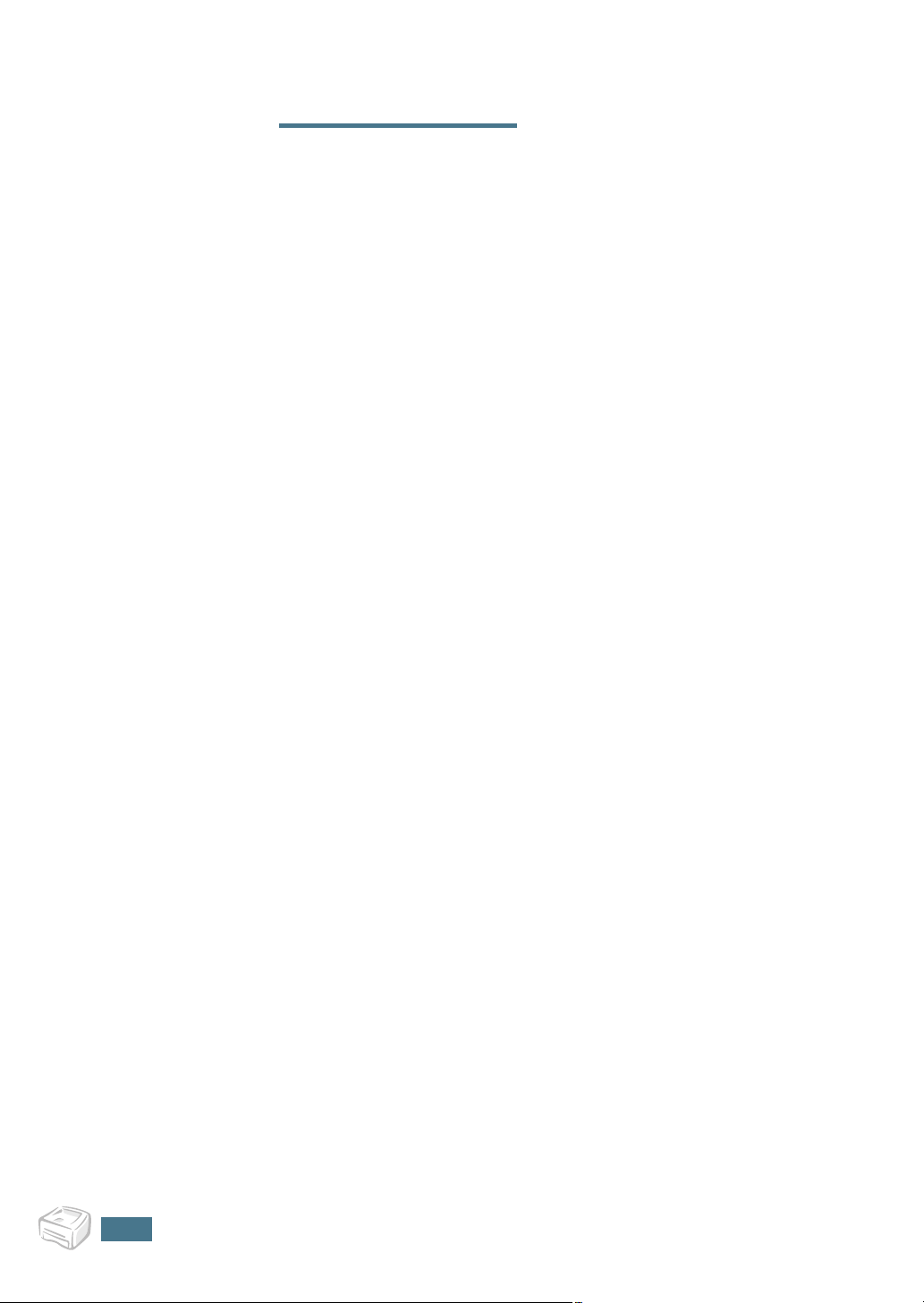
N
OTATKI
1.8
Wprowadzenie

2
KONFIGUROWANIE DRUKARKI
Rozdzia∏ ten zapewnia szczegó∏owe informacje dotyczàce
konfigurowania drukarki.
Rozdzia∏ ten zawiera nast´pujàce podrozdzia∏y:
• Rozpakowanie
• Instalowanie zasobnika z tonerem
• ¸adowanie papieru
• Pod∏àczanie kabla drukarki
• W∏àczanie drukarki
• Drukowanie strony próbnej
• Instalacja oprogramowania drukarki
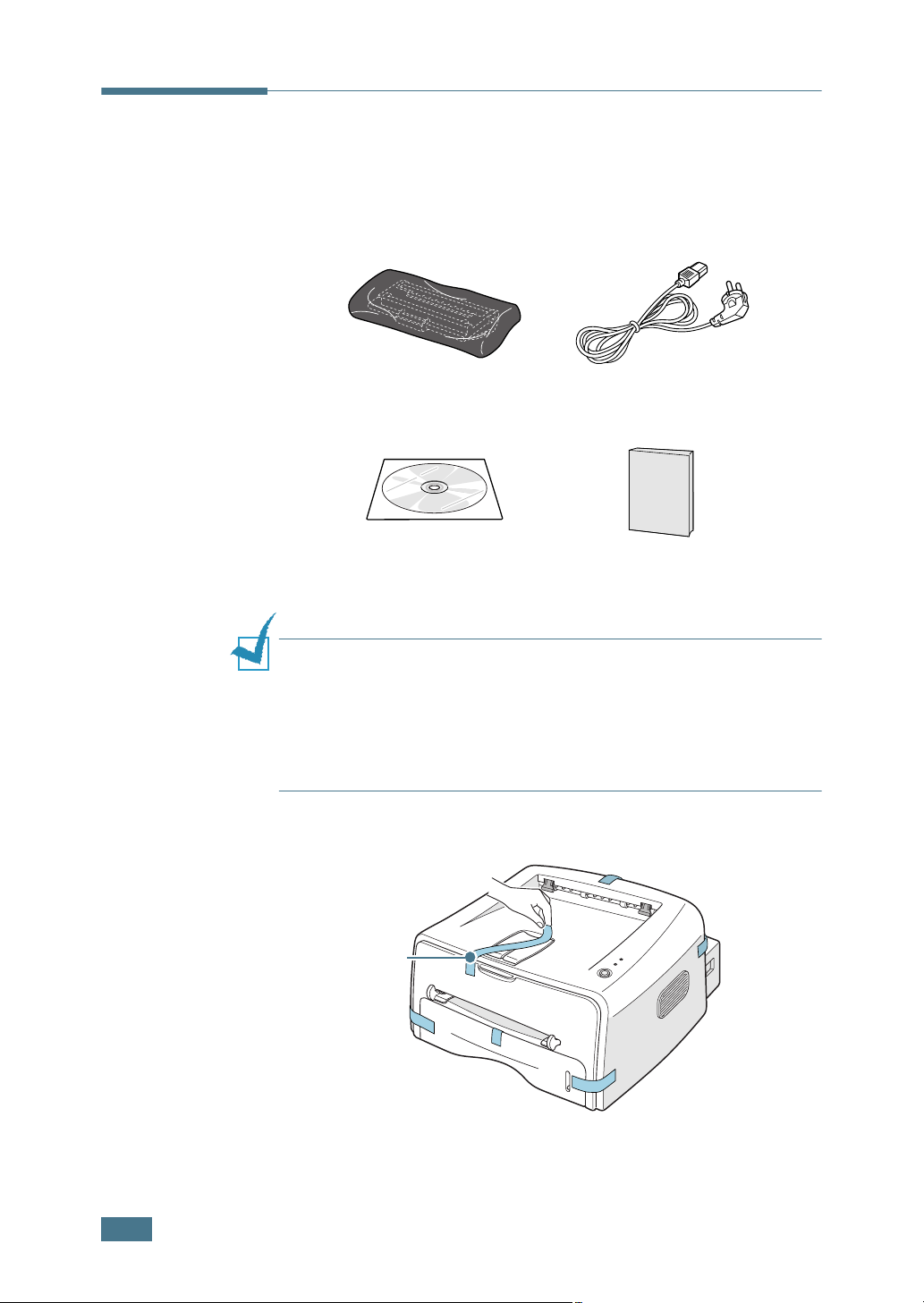
Rozpakowanie
1
Wyjmij drukark´ oraz wszystkie akcesoria z opakowania. Upewnij
si´, ˝e opakowanie zawiera nast´pujàce elementy:
Zasobnik z tonerem Kabel zasilajàcy
CD-ROM
Uwagi:
• JeÊli brakuje jakiegokolwiek z powy˝szych elementów lub sà one
uszkodzone, powiadom natychmiast dealera.
• W zale˝noÊci od kraju, zawartoÊç opakowania mo˝e byç ró˝na.
• CD-ROM zawiera sterownik drukarki, podr´cznik u˝ytkownika oraz
program Adobe Acrobat Reader.
2
Usuƒ wszystkie taÊmy zabezpieczajàce z drukarki.
TaÊma
zabezpieczajàca
Podr´cznik instalacji
2.2
K
ONFIGUROWANIE DRUKARKI
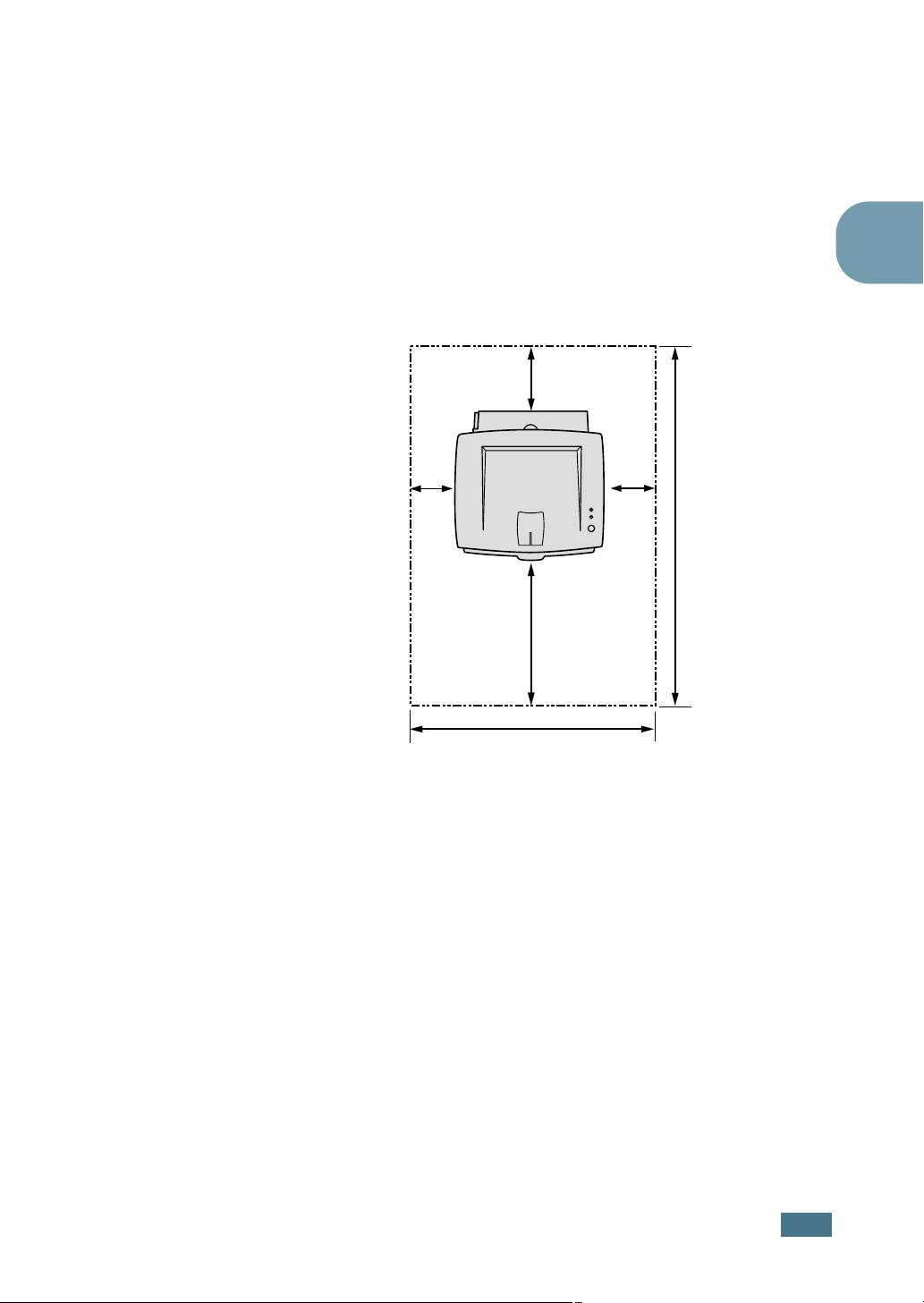
Wybór lokalizacji
Wybierz równe, stabilne miejsce, o powierzchni zapewniajàcej
dostatecznà cyrkulacj´ powietrza. Wszystkie otwierajàce si´ pokrywy
oraz zasobniki wymagajà dodatkowego miejsca. Wybrany obszar
powinien zapewniaç dobrà wentylacj´ oraz byç oddalony od êróde∏
ciep∏a, zimna i wilgoci. Na rysunku poni˝ej przedstawiono wymiary
wymaganej wolnej przestrzeni doko∏a drukarki. Nie umieszczaj drukarki
w pobli˝u kraw´dzi biurka lub sto∏u!
Wymagana wolna przestrzeƒ
100 mm
100 mm 100 mm
954,6 mm
2
482,6 mm
552 mm
• Z przodu: 482,6 mm (przestrzeƒ umo˝liwiajàca wyj´cie
podajnika).
• Z ty∏u: 100 mm (przestrzeƒ umo˝liwiajàca otwarcie tylnego
podajnika papieru).
• Z prawej: 100 mm (przestrzeƒ umo˝liwiajàca wentylacj´).
• Z lewej: 100 mm.
K
ONFIGUROWANIE DRUKARKI
2.3

Instalowanie zasobnika z tonerem
1
Chwyç przednià pokryw´ i pociàgnij jà do siebie w celu otwarcia.
Uwaga: Poniewa˝ drukarka jest bardzo lekka, mo˝e zostaç przypadkowo
przesuni´ta np. podczas otwierania/zamykania podajnika lub instalowania/
wyjmowania zasobnika z tonerem. Nale˝y uwa˝aç, aby nie przesunàç
drukarki.
2
Wyjmij zasobnik z tonerem z opakowania, zdejmij pokrywajàcy go
papier.
2.4
K
ONFIGUROWANIE DRUKARKI
3
WstrzàÊnij delikatnie zasobnik na boki, co pozwoli na równomierne
roz∏o˝enie toneru wewnàtrz zasobnika.
UWAGA:
• Aby zapobiec uszkodzeniu zasobnika z tonerem nie nale˝y wystawiaç
go na dzia∏anie Êwiat∏a d∏u˝ej ni˝ kilka minut. JeÊli zasobnik z tonerem
ma pozostaç w Êwietle d∏u˝ej ni˝ kilka minut, nale˝y go nakryç papierem.
• JeÊli toner dostanie si´ odzie˝, zetrzyj go suchà szmatkà i wypierz
odzie˝ w zimnej wodzie. Ciep∏a woda powoduje utrwalenie toneru na
odzie˝y.
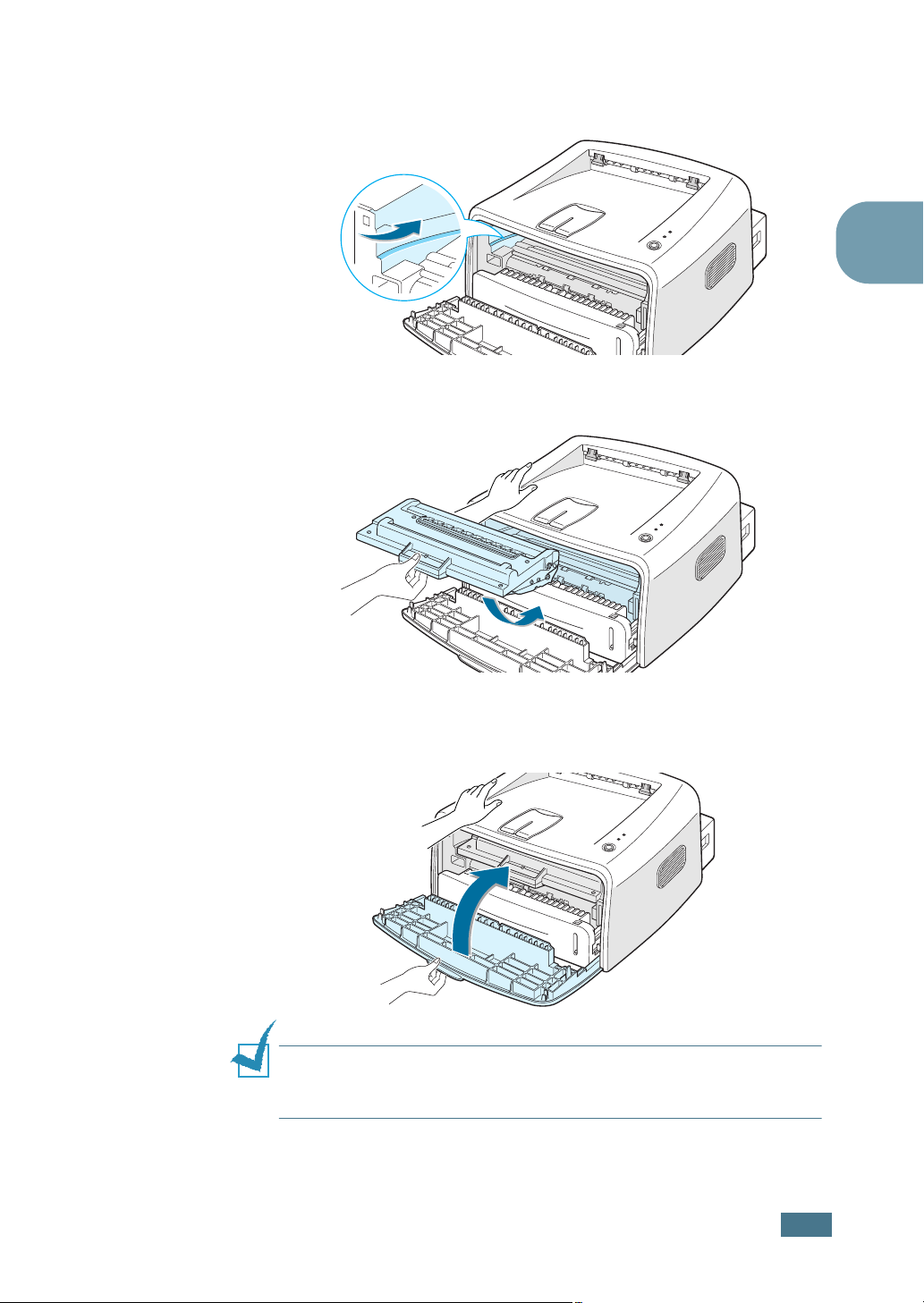
4
Zlokalizuj szczeliny zasobnika z tonerem wewnàtrz drukarki - po
jednym z ka˝dej strony.
5
Chwyç zasobnik za uchwyt i wsuwaj go do drukarki, a˝ wskoczy na
swoje miejsce.
2
6
Zamknij przednià pokryw´. Upewnij si´, ˝e pokrywa jest dok∏adnie
zamkni´ta. JeÊli pokrywa nie jest dok∏adnie zamkni´ta, podczas
drukowania mogà wystàpiç b∏´dy.
Uwaga: Przy 5% pokryciu strony tekstem mo˝na si´ spodziewaç, ˝e
zasobnik z tonerem wystarczy na wydruk oko∏o 3000 stron (1000 stron w
przypadku zasobnika dostarczonego wraz z drukarkà).
K
ONFIGUROWANIE DRUKARKI
2.5
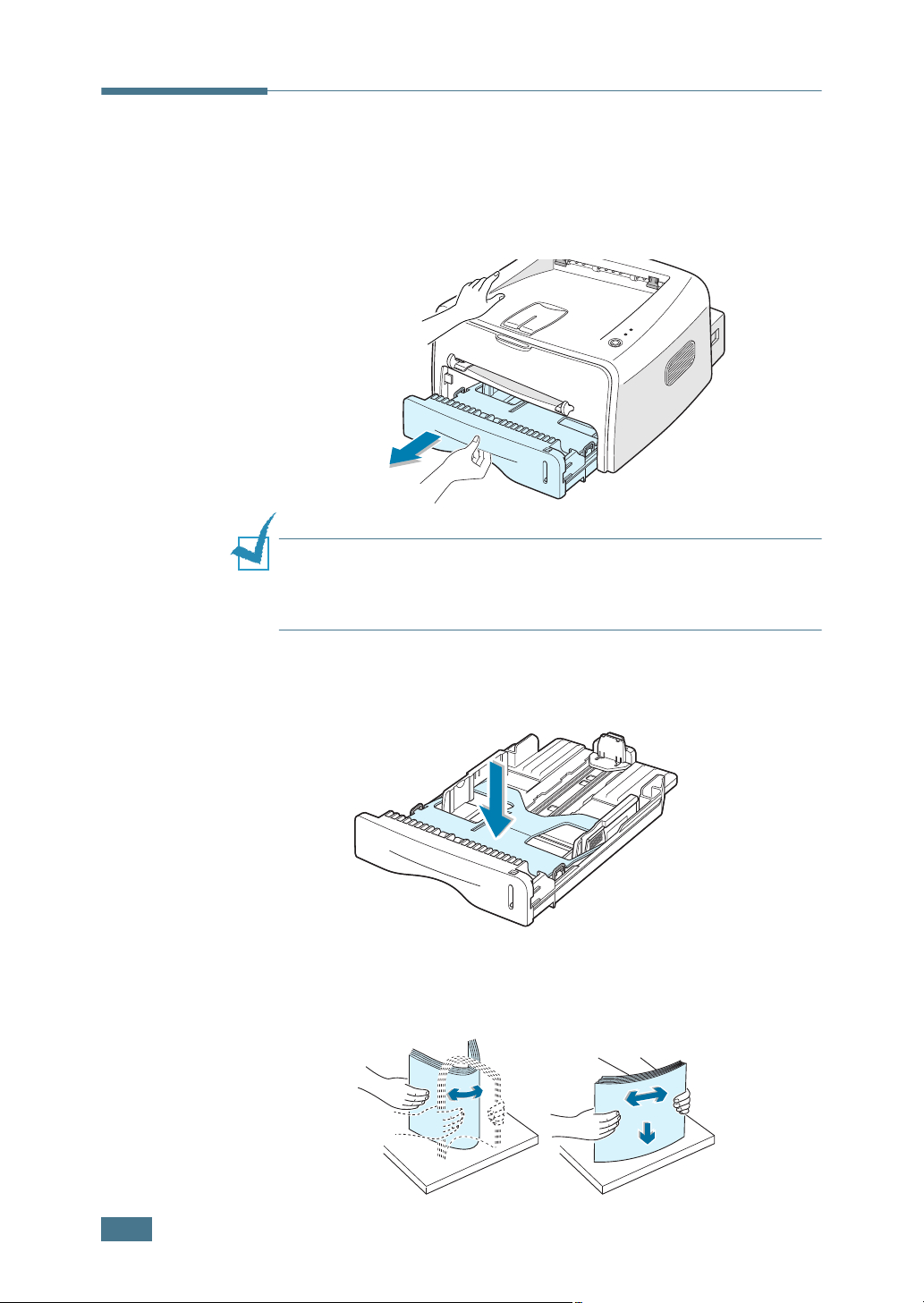
¸adowanie papieru
Do podajnika mo˝na za∏adowaç oko∏o 250 arkuszy papieru.
1
Wyciàgnij podajnik z drukarki.
Uwaga: Poniewa˝ drukarka jest bardzo lekka, mo˝e zostaç przypadkowo
przesuni´ta np. podczas otwierania/zamykania podajnika lub instalowania/
wyjmowania zasobnika z tonerem. Nale˝y uwa˝aç, aby nie przesunàç
drukarki.
2
Wciskaj p∏ytk´ oporowà do momentu, a˝ wskoczy na swoje
miejsce.
3
Przygotuj stos papieru do za∏adowania, wertujàc go i wyginajàc w
przód i w ty∏. Wyrównaj kraw´dzie poszczególnych kartek papieru
na równej powierzchni.
2.6
K
ONFIGUROWANIE DRUKARKI

4
Za∏aduj papier tak, by zadrukowywana strona znalaz∏a si´ u
do∏u.
Upewnij si´, ˝e wszystkie cztery rogi stosu papieru le˝à p∏asko w
podajniku.
5
Zwróç uwag´ na znak ograniczenia iloÊci papieru na lewej
wewn´trznej Êciance podajnika. Zbyt du˝a iloÊç papieru w
podajniku mo˝e powodowaç zablokowanie papieru.
2
Uwaga: JeÊli chcesz zmieniç rozmiar papieru w podajniku, zapoznaj si´ z
podr´cznikiem u˝ytkownika drukarki "Zmiana rozmiaru papieru w
podajniku" na stronie 2.8 .
6
Wsuƒ podajnik z powrotem do drukarki.
K
ONFIGUROWANIE DRUKARKI
2.7
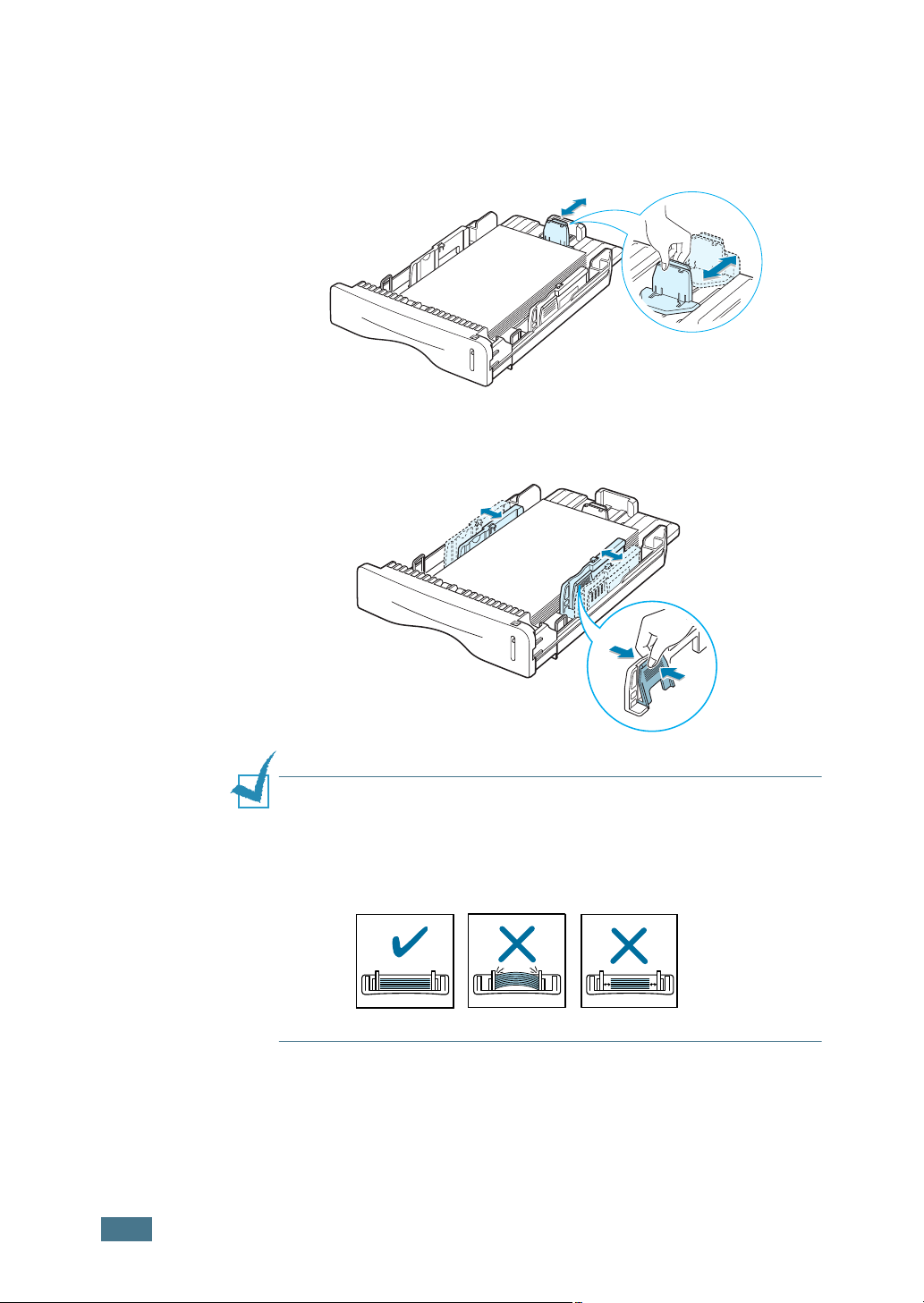
Zmiana rozmiaru papieru w podajniku
1
Przesuƒ tylnà prowadnic´ (patrz rysunek) tak, by ustawiç
odpowiednià d∏ugoÊç papieru.
2
Przesuƒ bocznà prowadnic´ (patrz rysunek) i dosuƒ jà tak, by
zrówna∏a si´ z papierem.
2.8
K
ONFIGUROWANIE DRUKARKI
Uwagi:
• Zbyt mocne dociÊni´cie prowadnicy bocznej powoduje pofa∏dowanie
papieru.
• Zbyt s∏abe dociÊni´cie prowadnicy bocznej mo˝e spowodowaç
zablokowanie papieru.
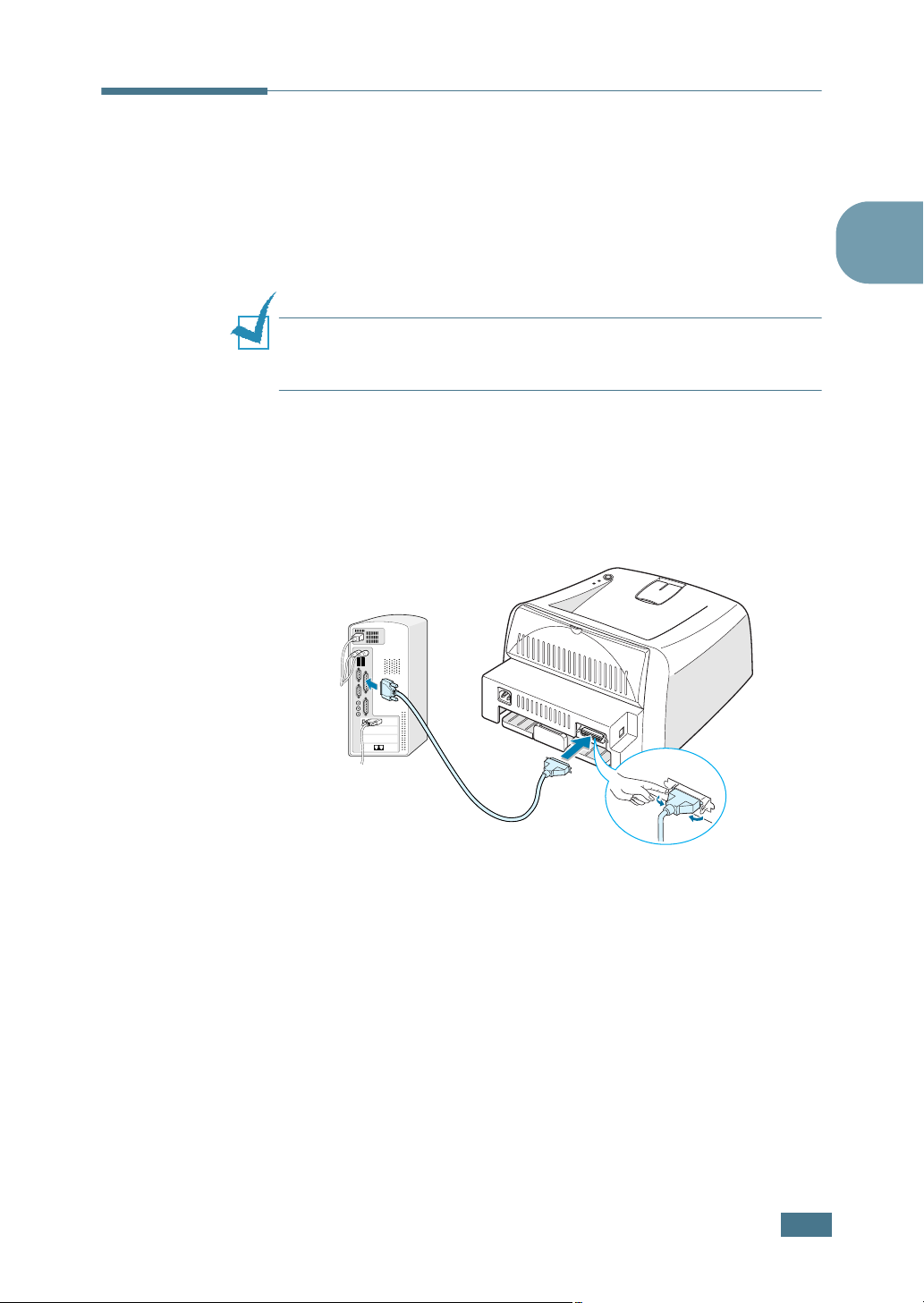
Pod∏àczanie kabla drukarki
Aby mo˝na by∏o wykonywaç wydruki z poziomu komputera, drukark´
nale˝y pod∏àczyç do niego przy pomocy kabla równoleg∏ego lub
kabla USB (Universal Serial Bus).
Korzystanie z kabla równoleg∏ego
Uwaga: Do po∏àczenia portu równoleg∏ego komputera z drukarkà
wymagany jest certyfikowany kabel równoleg∏y. Nale˝y zaopatrzyç si´ w
kabel zgodny ze standardem IEEE1284.
1
Upewnij si´, ˝e komputer i drukarka sà wy∏àczone.
2
Pod∏àcz kabel równoleg∏y do z∏àcza w tylnej cz´Êci drukarki.
ZaciÊnij metalowe klipsy tak, by zacisn´∏y si´ na wg∏´bieniach na
wtyczce kabla.
2
Do portu równoleg∏ego w
komputerze
3
Pod∏àcz drugi koniec kabla do portu równoleg∏ego w komputerze i
dokr´ç Êrubki.
Wi´cej informacji na ten temat mo˝na znaleêç w podr´czniku
u˝ytkownika Twojego komputera.
K
ONFIGUROWANIE DRUKARKI
2.9

Korzystanie z kabla USB
Uwaga: Do po∏àczenia portu USB komputera z drukarkà wymagany jest
certyfikowany kabel USB. Nale˝y zaopatrzyç si´ w kabel zgodny ze
standardem USB 1.1, o d∏ugoÊci do 3 m.
1
Upewnij si´, ˝e komputer i drukarka sà wy∏àczone.
2
Pod∏àcz kabel USB do z∏àcza w tylnej cz´Êci drukarki.
Do portu USB w
komputerze
3
Pod∏àcz drugi koniec kabla do portu USB w komputerze.
Wi´cej informacji na ten temat mo˝na znaleêç w podr´czniku
u˝ytkownika Twojegio komputera.
Uwagi: Do zastosowania kabla USB wymagany jest komputer PC z
systemem operacyjnym Windows 98/Me/2000/XP.
2.10
K
ONFIGUROWANIE DRUKARKI
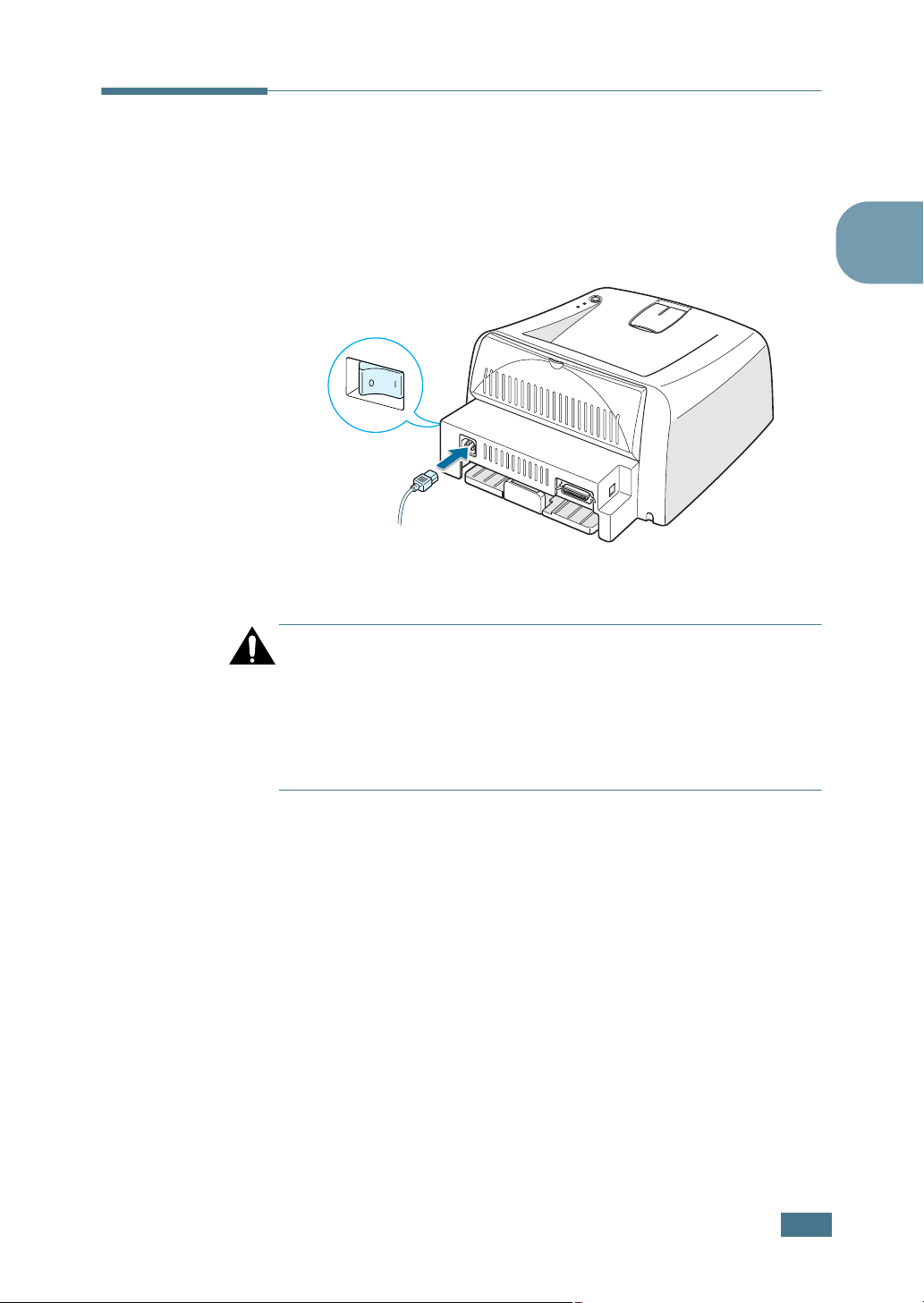
W∏àczanie drukarki
1
Pod∏àcz kabel zasilajàcy do gniazdka zasilania z ty∏u drukarki.
2
Pod∏àcz drugi koniec kabla do odpowiednio uziemionego gniazdka
sieciowego i w∏àcz zasilanie drukarki.
Do gniazdka sieciowego
2
UWAGA:
• Modu∏ utrwalajàcy, znajdujàcy si´ w tylnej cz´Êci wn´trza drukarki, jest
goràcy po w∏àczeniu zasilania. Podczas obs∏ugi tej cz´Êci drukarki
nale˝y post´powaç szczególnie ostro˝nie - dotkni´cie grozi
poparzeniem.
• Nie wolno demontowaç komponentów drukarki, gdy jest ona pod
napi´ciem. Mo˝e to spowodowaç pora˝enie elektryczne.
K
ONFIGUROWANIE DRUKARKI
2.11
